Enviar registros de objetos do Salesforce alterados para um banco de dados via regra de fluxo do Salesforce usando Jitterbit Studio e API Manager
Introdução
Este padrão de design de integração configura uma regra de fluxo do Salesforce que envia uma mensagem de saída para uma API do API Manager quando um objeto muda (neste exemplo, o objeto Conta). Um projeto do Studio processa a mensagem de saída do Salesforce, mapeia os dados do objeto e os salva em um banco de dados.
Nota
Configurar uma mensagem de saída do Salesforce com uma API do API Manager é um padrão de design de integração semelhante que utiliza o Design Studio. Enviar registros de objetos do Salesforce alterados para um banco de dados via fluxo do Salesforce e API Manager é um padrão de integração idêntico que utiliza um Fluxo do Salesforce em vez de uma Regra de Fluxo.
Para configurar este padrão, siga estas seções na ordem:
- Parte 1: No Salesforce, configure uma regra de fluxo para enviar uma mensagem de saída quando um objeto muda e baixe o arquivo WSDL que define a mensagem.
- Parte 2: No Studio, configure uma cadeia de operações para receber a mensagem de saída do Salesforce e armazenar os valores mapeados em um banco de dados.
- Parte 3: No API Manager, configure uma API como um endpoint para o Salesforce.
- Parte 4: Retorne ao Salesforce para atualizar a URL do endpoint da mensagem de saída, ative a mensagem de saída e, em seguida, teste o padrão de design de integração concluído.
Parte 1: Regra de fluxo do Salesforce e arquivo WSDL
- No Salesforce, selecione Configuração > Ferramentas de Plataforma > Automação de Processos > Regras de Fluxo.
-
Na página Regras de Fluxo, clique no botão Nova Regra (destacado na imagem abaixo). Se um diálogo Experimente no Construtor de Fluxos abrir, clique em Continuar com Regras de Fluxo.
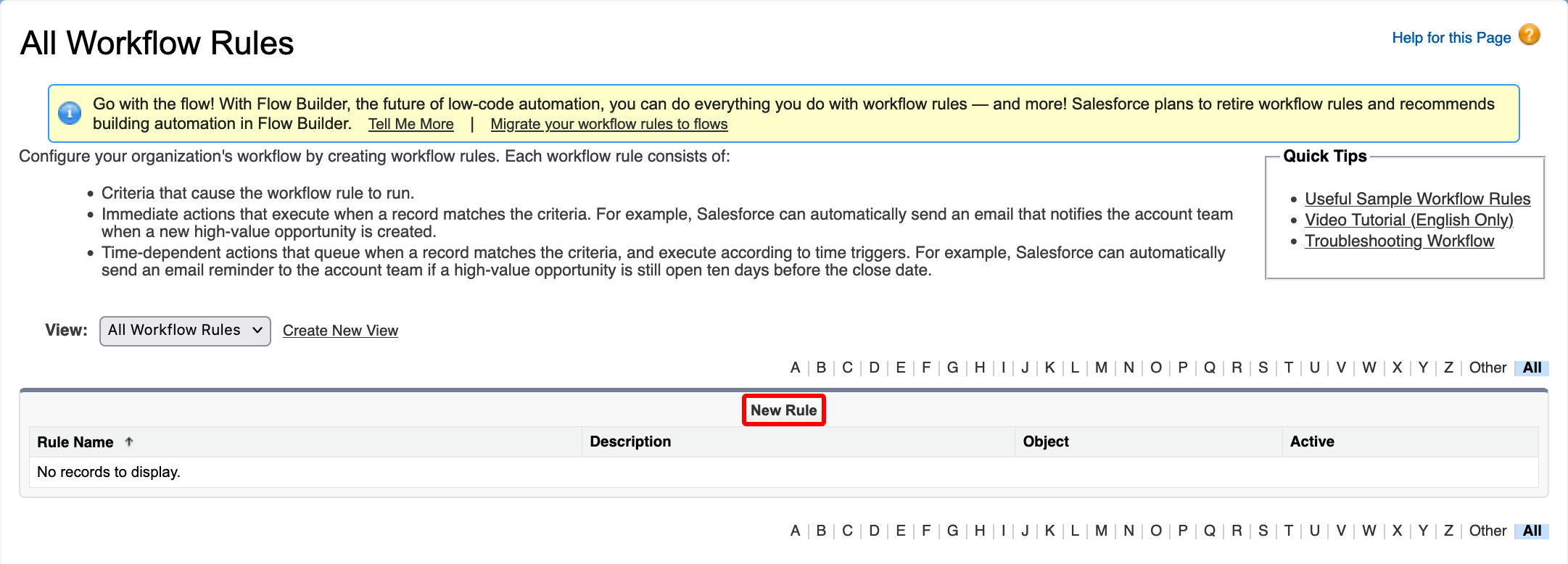
-
Na página Nova Regra de Fluxo de Trabalho, clique no menu Objeto, selecione Conta e, em seguida, clique em Próximo.
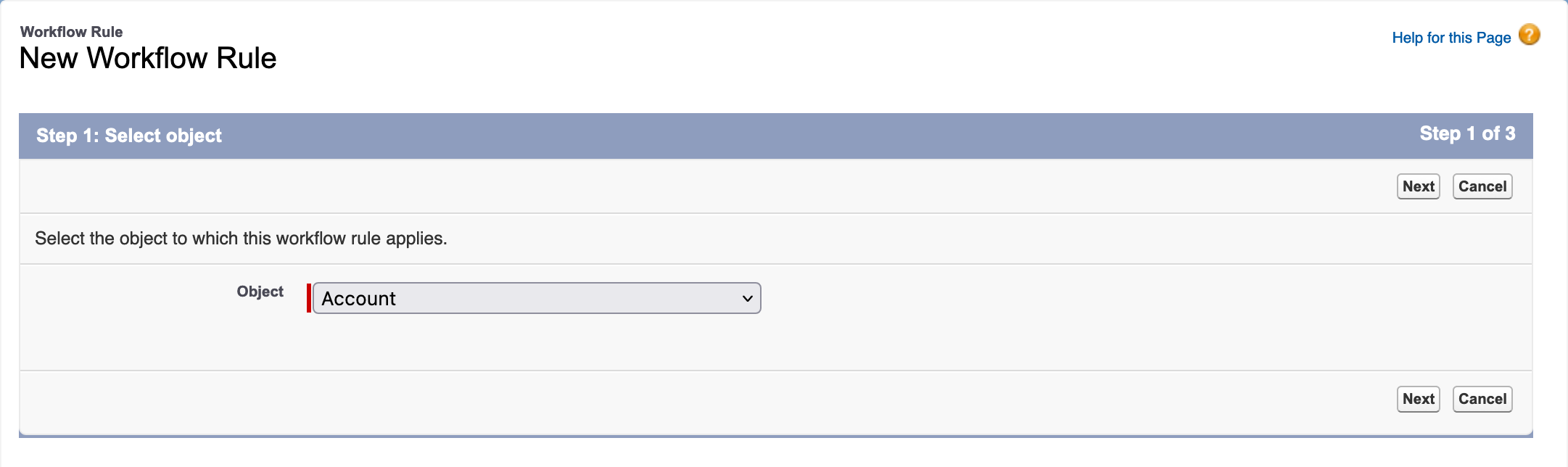
-
Na página Conta, insira valores para os seguintes campos e clique em Salvar e Próximo:
- Nome da Regra: Sua escolha de nome.
- Descrição: (Opcional) Uma descrição para esta regra.
- Critérios de Avaliação: Criado e Sempre que for Editado.
- Critérios da Regra: Clique em Executar Esta Regra Se, em seguida, selecione A Fórmula Avalia como Verdadeira.
- No campo da fórmula, insira true.
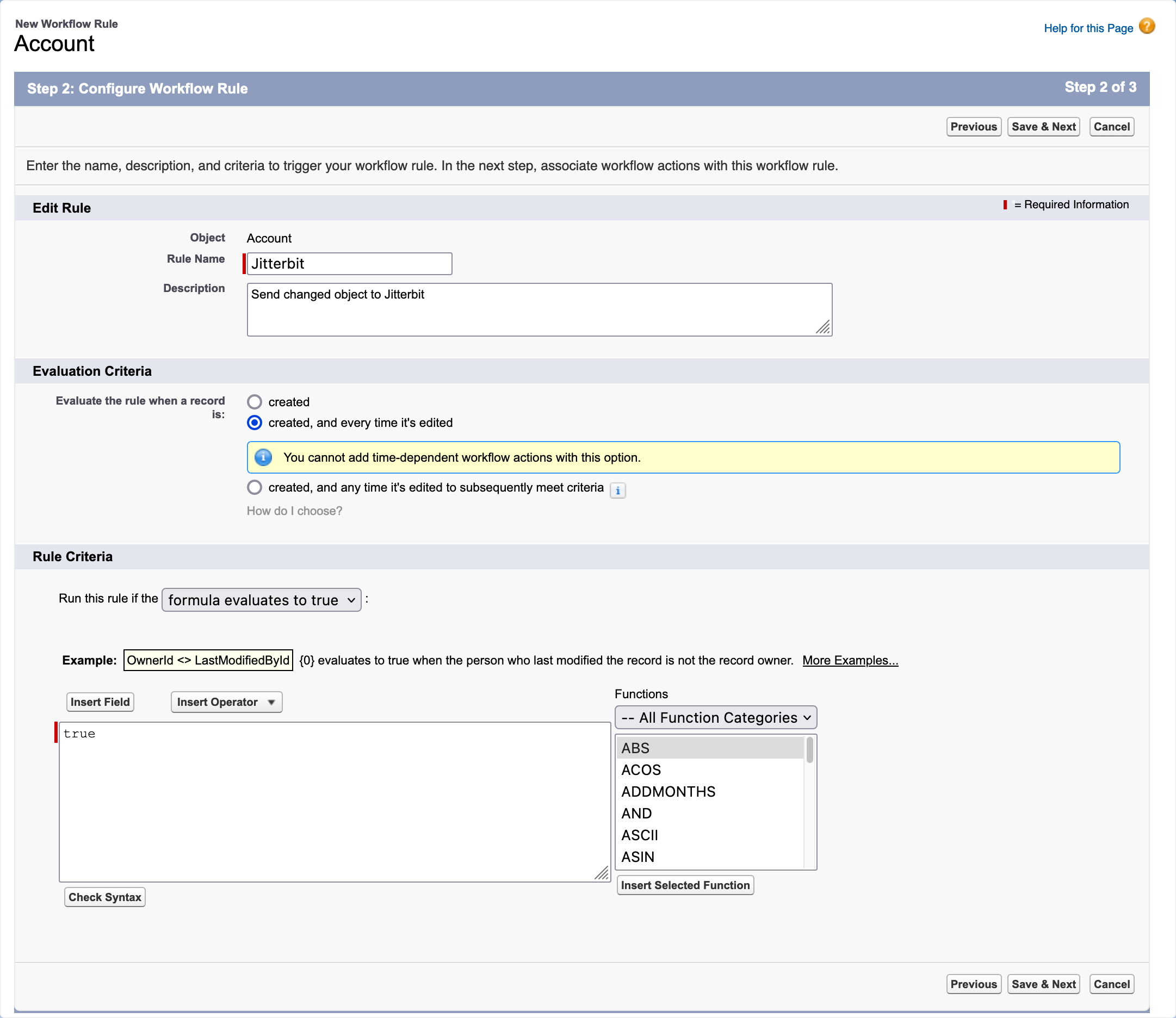
-
Na página Editar Regra, clique em Adicionar Ação de Fluxo de Trabalho, em seguida, selecione Nova Mensagem de Saída (destacada na imagem abaixo).

-
Na página Nova Mensagem de Saída, insira valores para os seguintes campos e clique em Salvar:
- Nome: Sua escolha de nome.
- Nome Único: Este nome é gerado automaticamente com base no valor de Nome e nas regras de nomenclatura do campo.
- Descrição: (Opcional) Uma descrição para esta mensagem de saída.
- URL do Endpoint: example.com. Esta URL temporária será atualizada posteriormente.
- Usuário para Enviar Como: Insira o usuário que envia a mensagem de saída. O valor padrão é o seu nome de usuário do Salesforce.
- Componente Protegido: Não selecionado.
- Enviar ID da Sessão: Não selecionado.
- Campos da Conta para Enviar: Selecione os campos do objeto a serem enviados. Neste exemplo, apenas Nome e Telefone estão selecionados. O campo Id é selecionado automaticamente, pois é o campo chave do objeto.
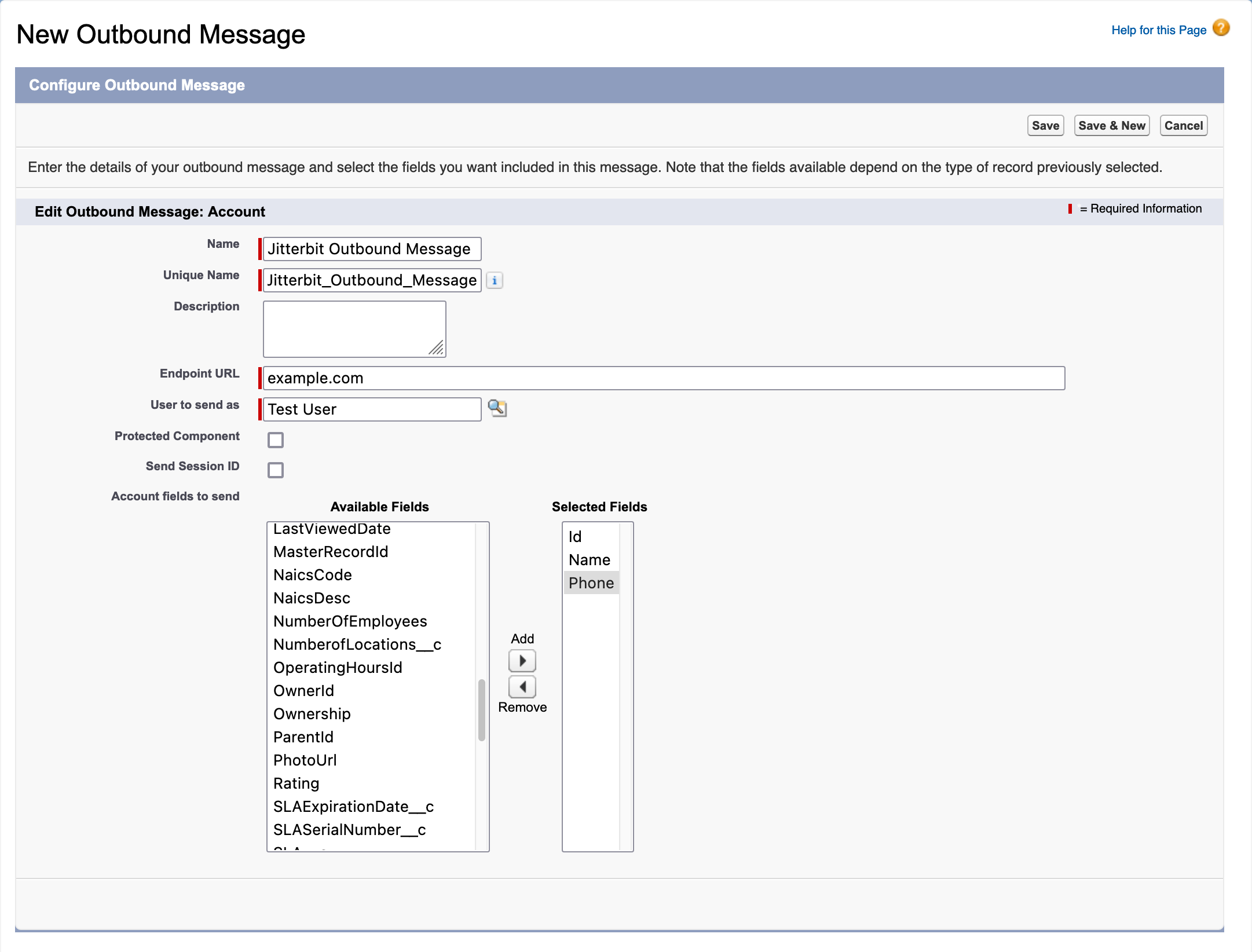
-
Na página Editar Regra, clique em Concluído.
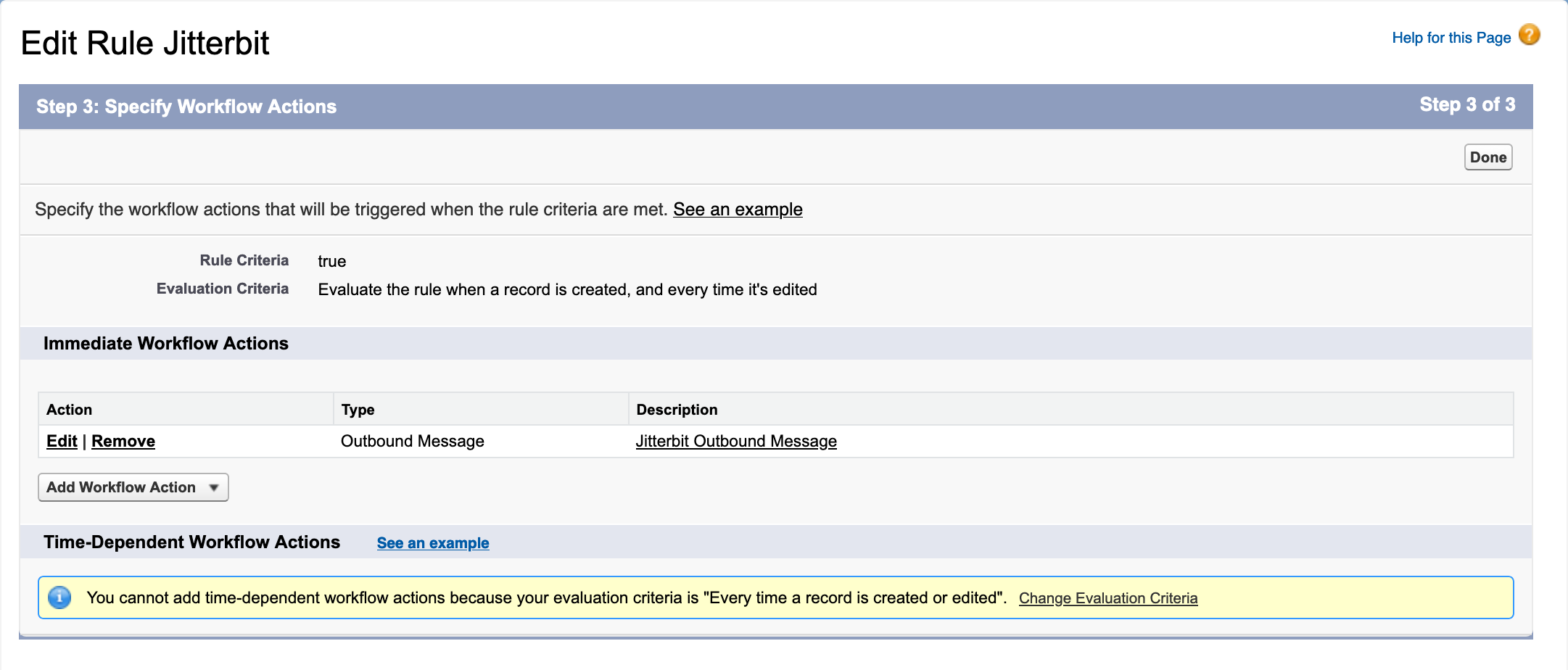
-
Na página Regra de Fluxo de Trabalho, na seção Ações Imediatas do Fluxo de Trabalho, clique no link de descrição da mensagem de saída (destacado na imagem abaixo).
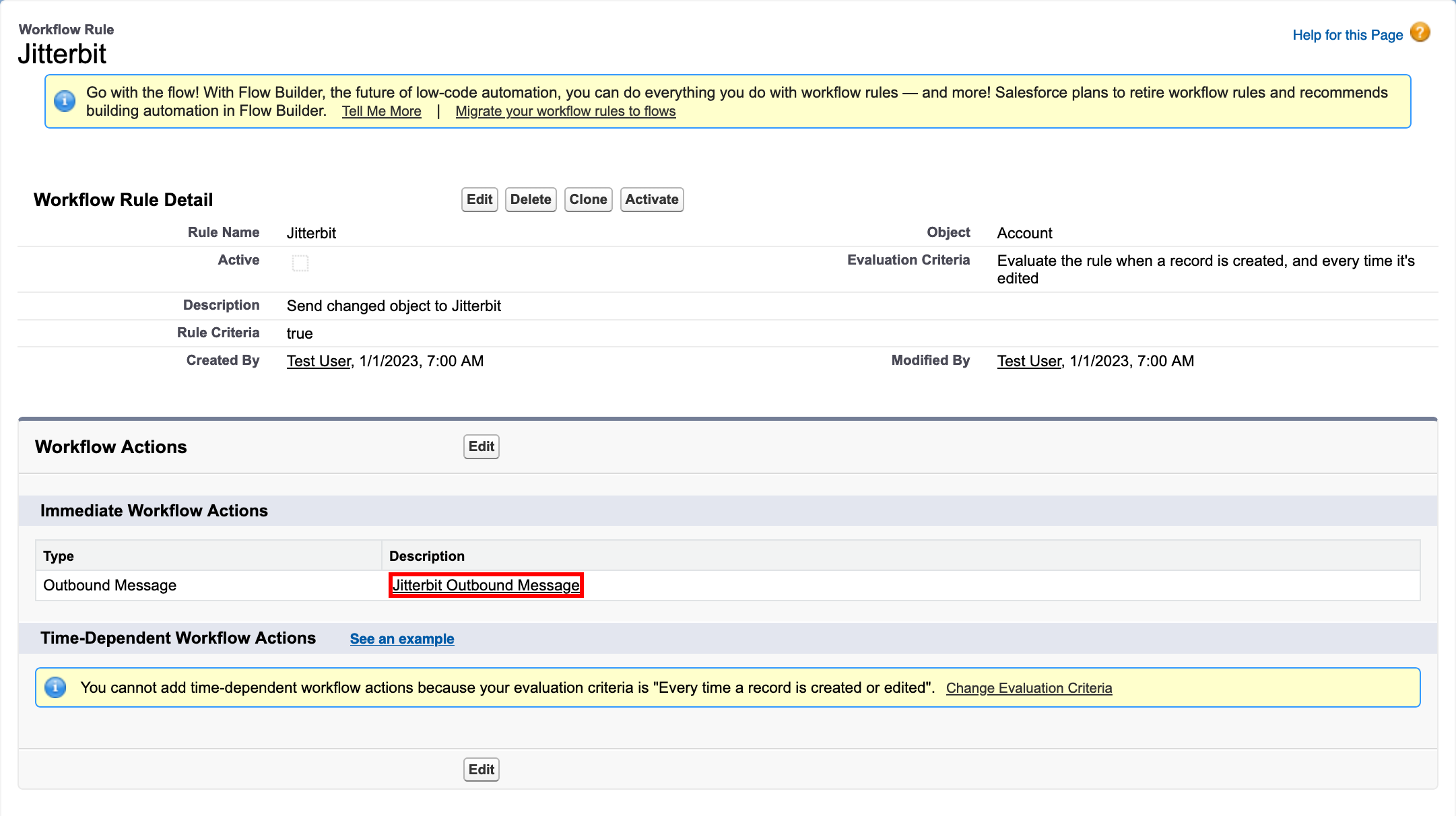
-
Na página de Detalhes da Mensagem de Saída do Fluxo de Trabalho, clique no link Clique para WSDL na linha rotulada como Endpoint WSDL (destacado na imagem abaixo).
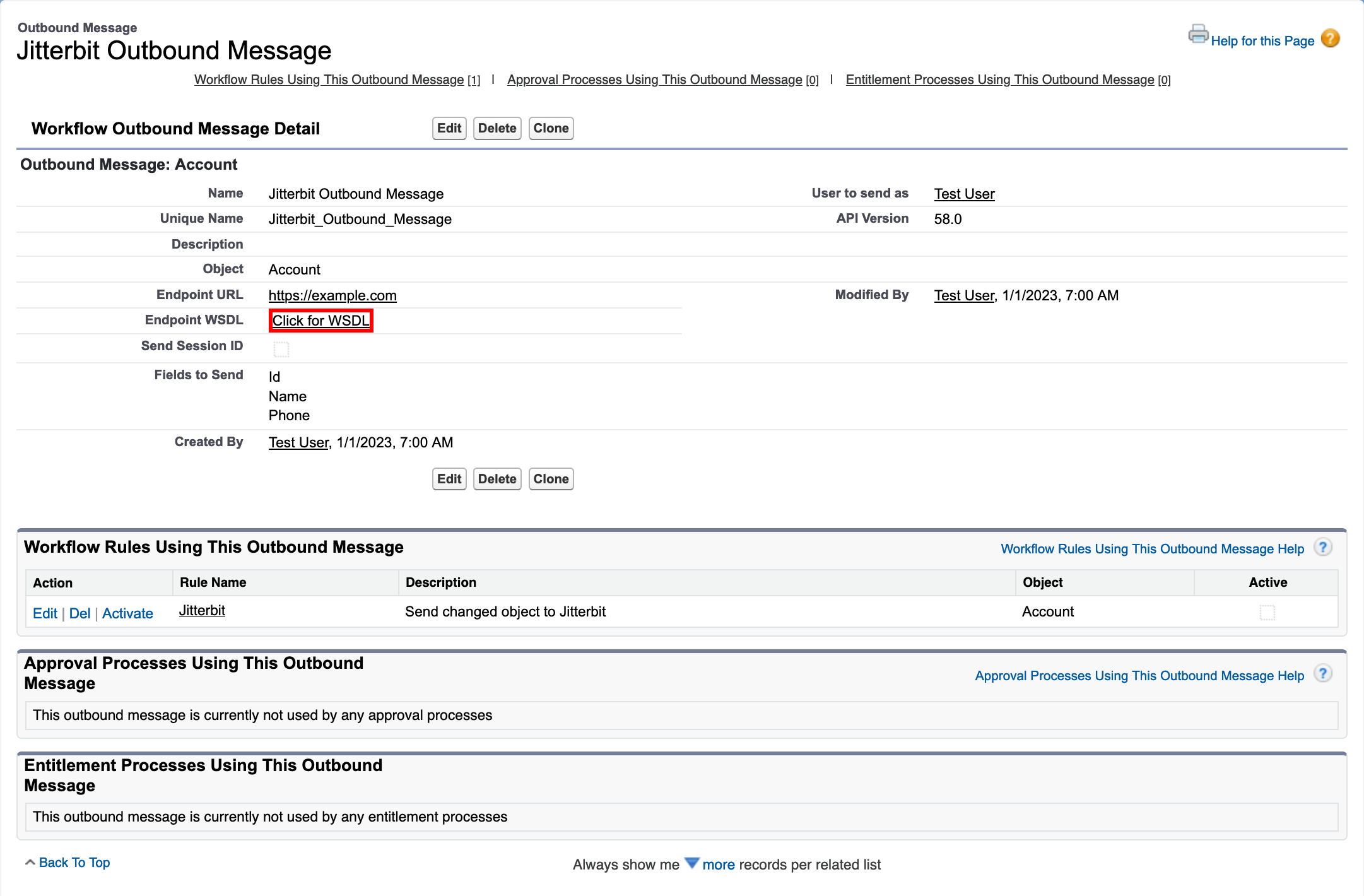
-
Um arquivo XML é aberto em uma nova janela do navegador. Salve o arquivo com a extensão
.wsdl. Dependendo do seu sistema operacional, pode ser necessário definir a extensão do arquivo após o download.
Parte 2: Operações do Estúdio
Definir a operação 'Mensagem de Saída do Salesforce'
-
Crie um novo projeto do Estúdio.
-
Arraste uma atividade de Solicitação SOAP da paleta de componentes de design e solte-a em uma operação vazia na tela de design.
- Defina o nome da operação como Mensagem de Saída do Salesforce.
- Clique duas vezes na instância da atividade Solicitação SOAP na operação para abrir sua tela de configuração.
- Na etapa 1, selecione Carregar Arquivo, clique em Procurar, selecione o arquivo WSDL baixado anteriormente e clique em Carregar.
- Clique em Porta e selecione Notificação (a única opção). Os campos restantes são preenchidos automaticamente e não precisam de mais edições.
-
Clique em Próximo.
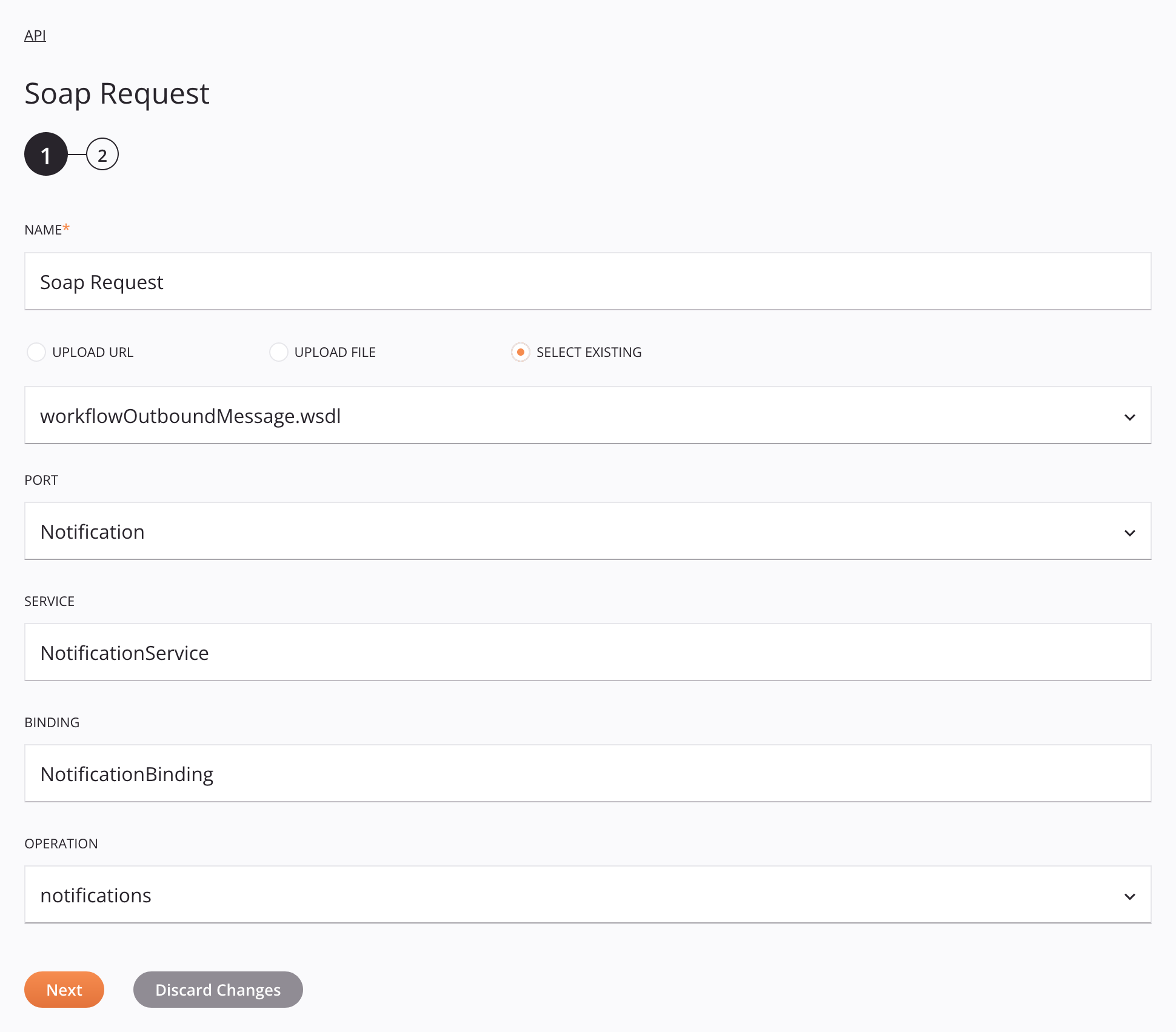
-
Na etapa 2, clique em Concluído.
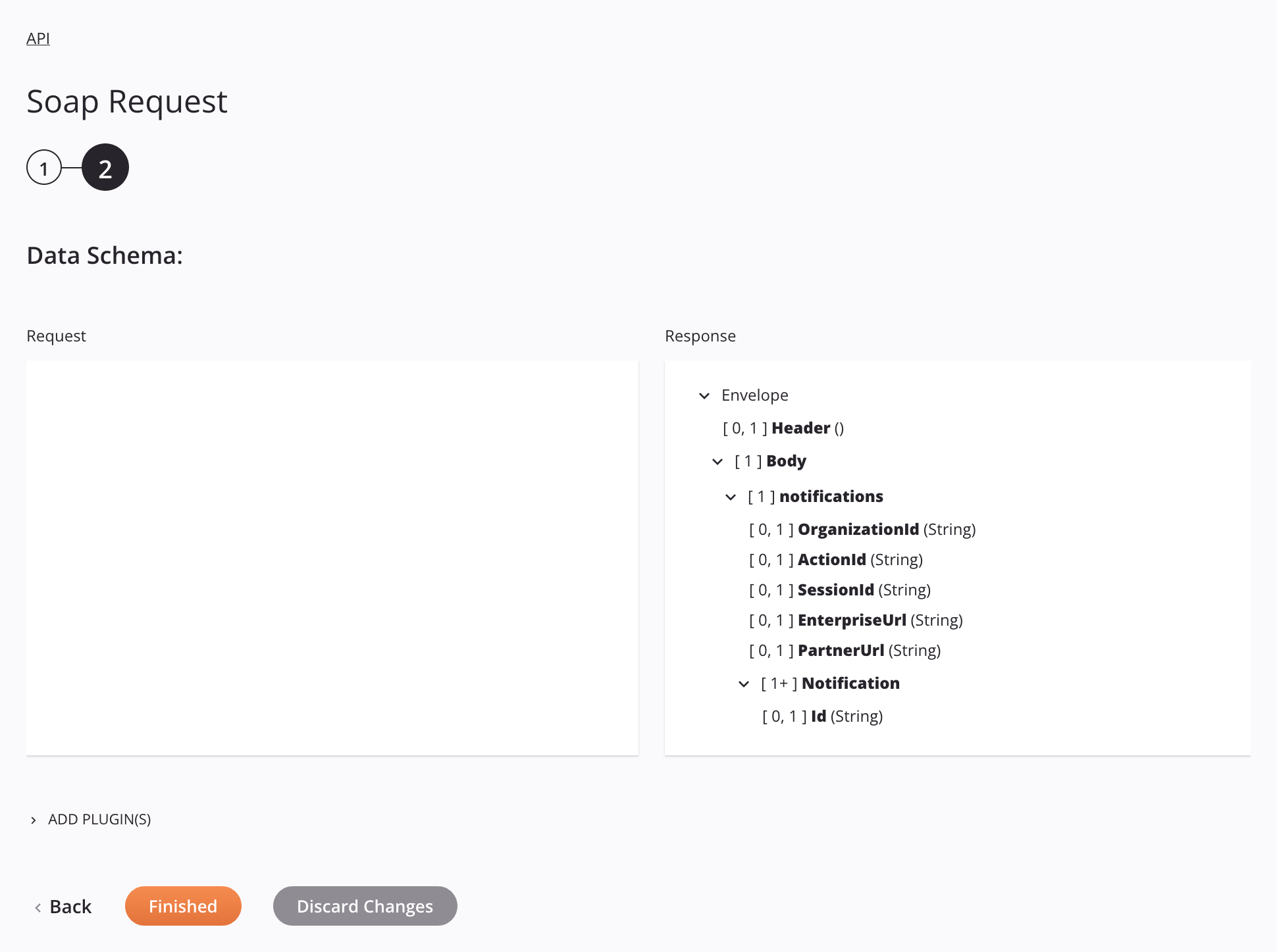
-
Adicione uma nova transformação à direita da atividade SOAP Request.
- Para o esquema de destino, clique em Mirror Source Schema.
- Clique em Automap Exact Matches, ou mapeie manualmente os campos de origem para os campos de destino.
-
No esquema de destino, clique em Edit Schema, defina o nome do esquema como Upsert Schema, e clique em Save Changes.
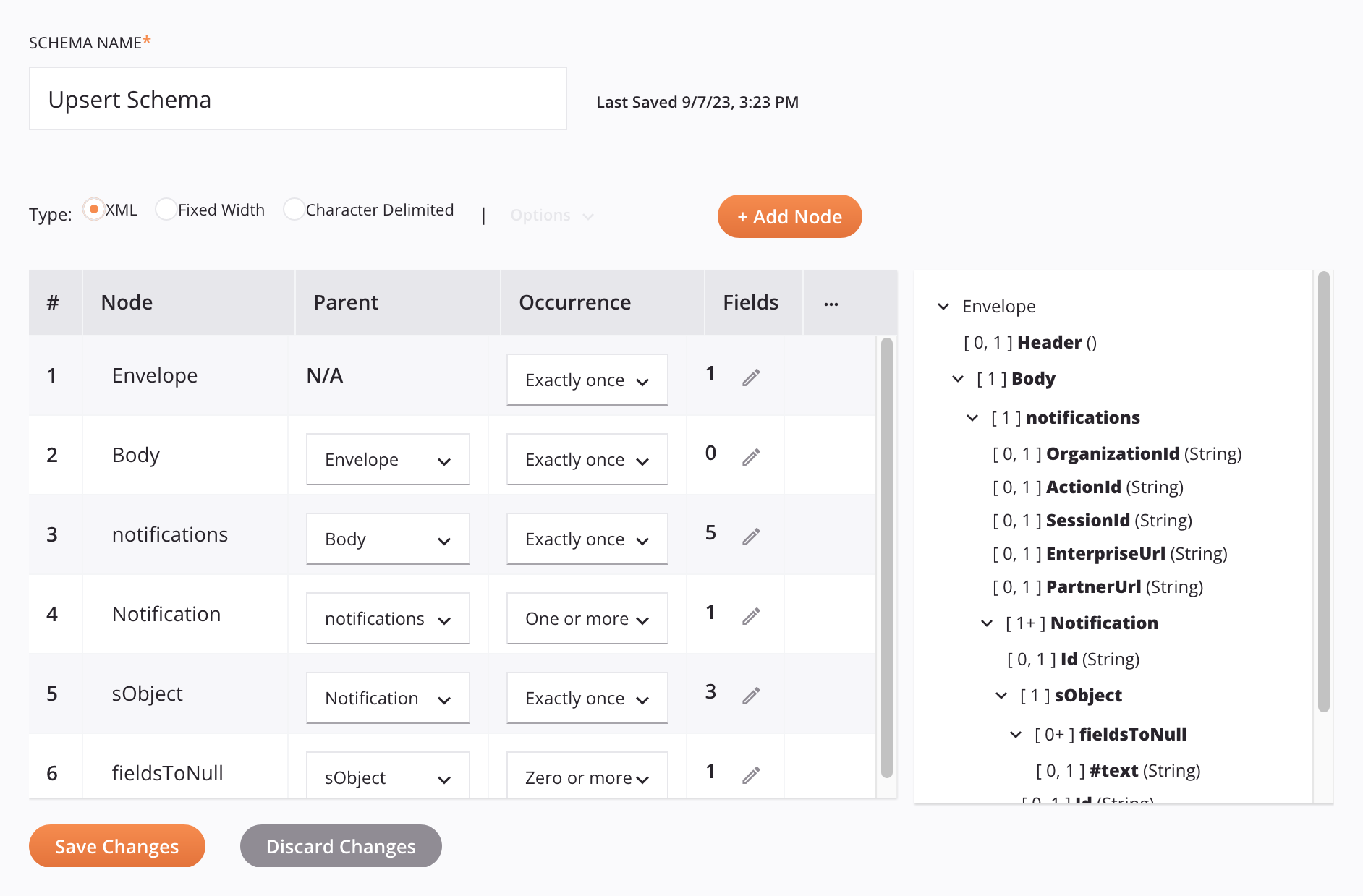
-
Feche a transformação para retornar ao fluxo de trabalho.

-
Na categoria Connectors do painel de componentes, encontre e clique no conector Variable.
- Deixe os nomes da conexão e da variável com os padrões, e clique em Save Changes.
- Arraste uma atividade de escrita de variável do painel de componentes e solte-a na operação Salesforce Outbound Message, à direita da transformação.
- Clique duas vezes na atividade Write.
-
No passo 1, selecione Yes, Use Saved Schema, clique em Saved Schemas, selecione Upsert Schema, e clique em Next.
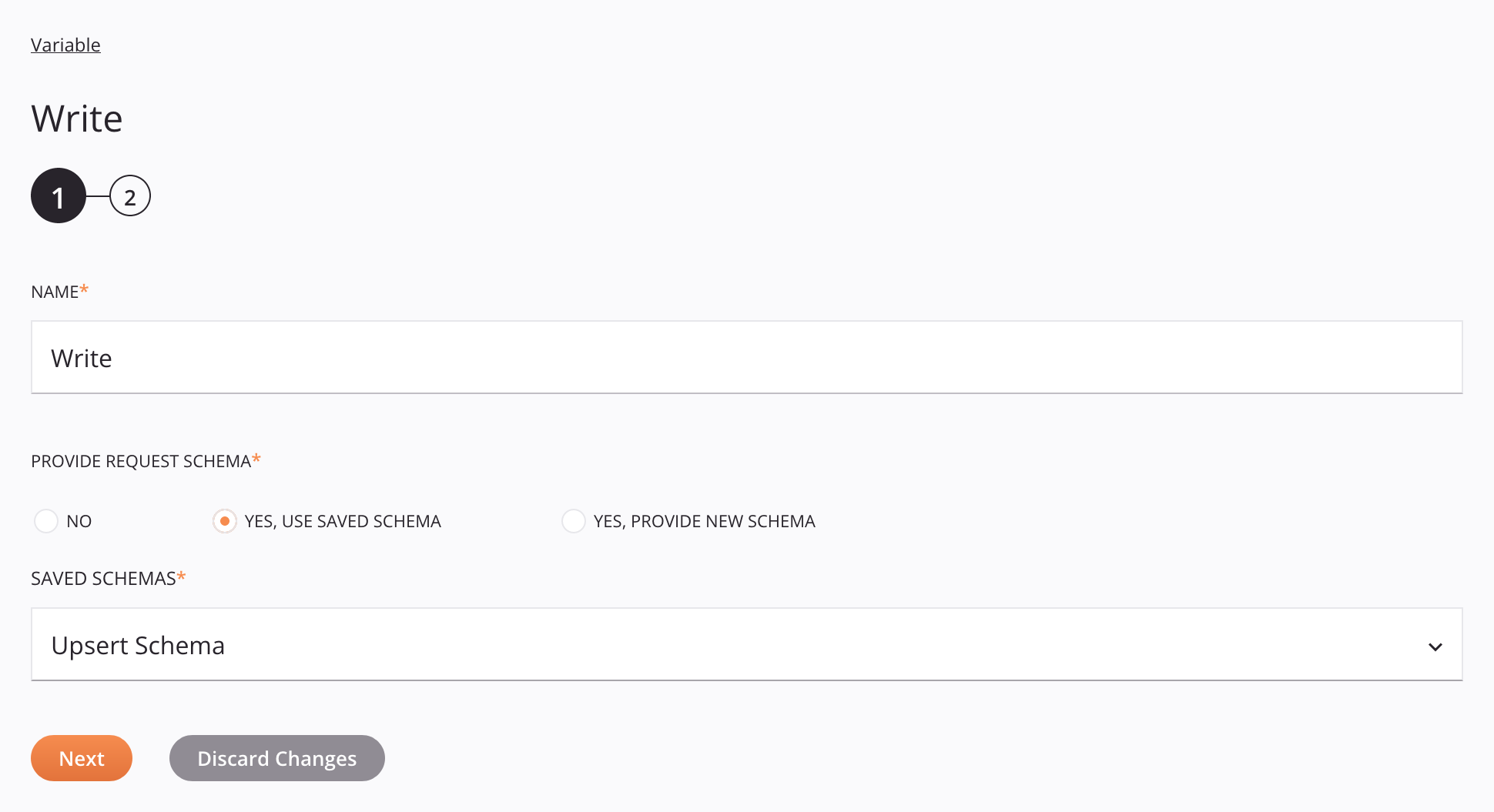
-
No passo 2, clique em Finished.
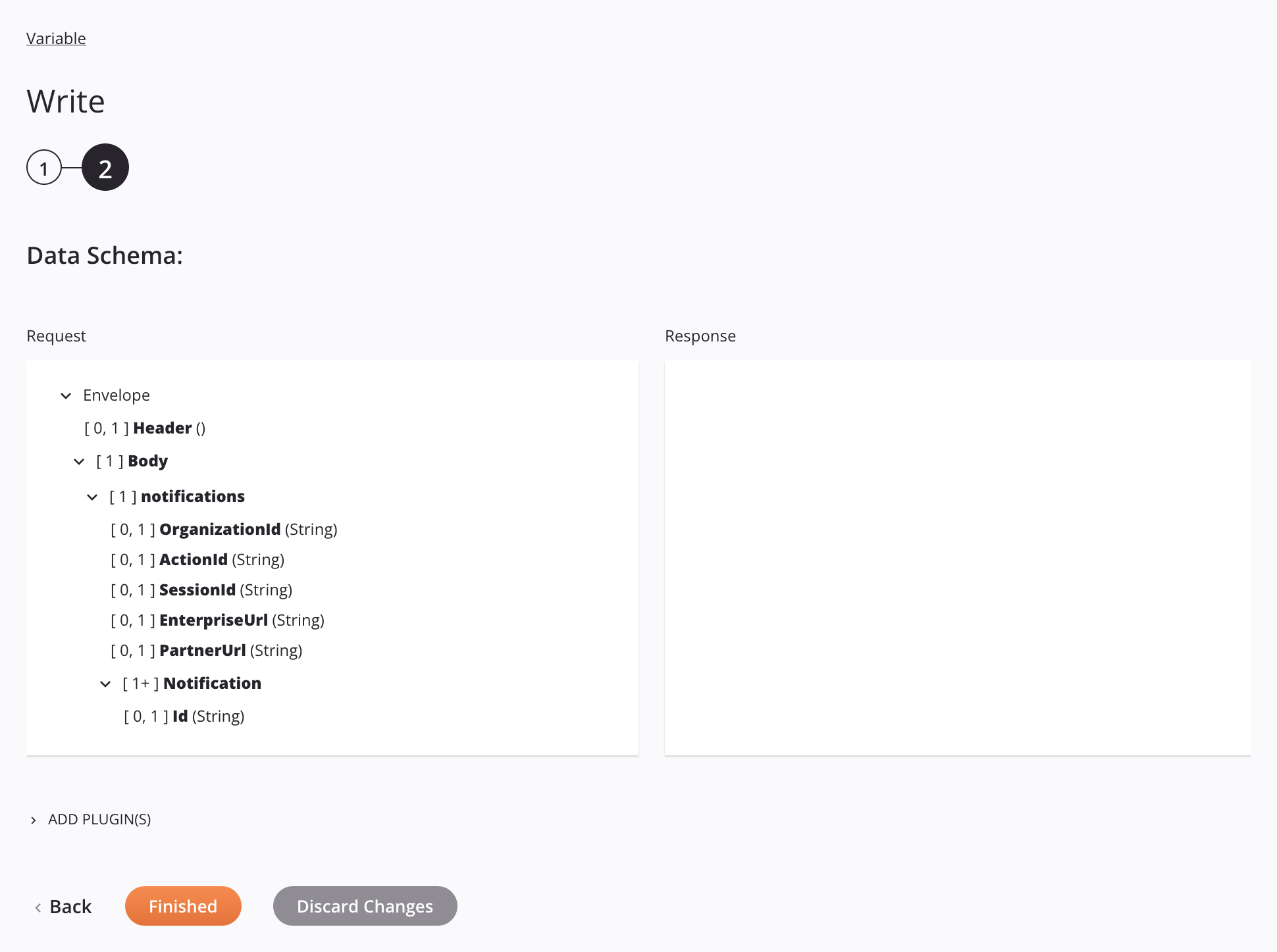
A operação Salesforce Outbound Message:
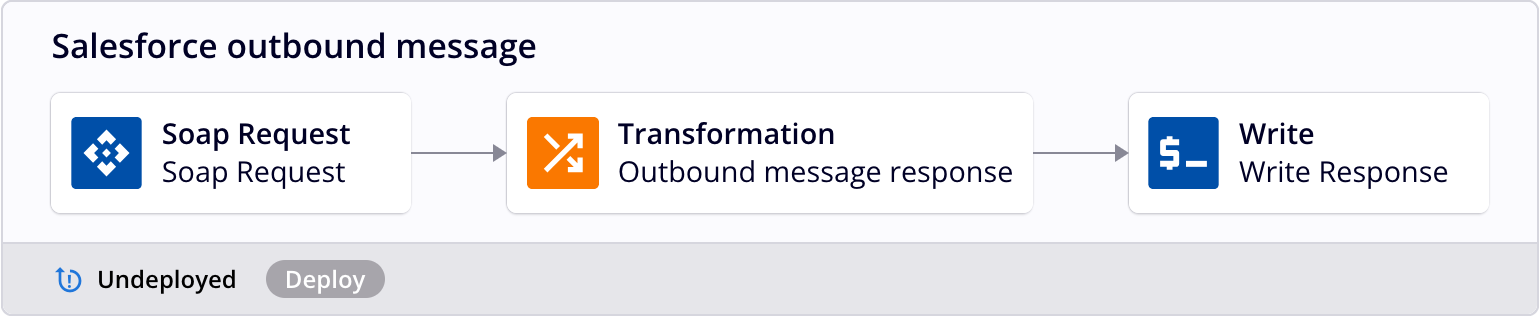
Defina a operação 'Salesforce Response'
- Arraste uma atividade de Resposta SOAP do painel de componentes e solte-a em uma operação vazia na tela de design.
- Defina o nome da operação como Salesforce Response.
- Clique duas vezes na atividade SOAP Response.
-
No passo 1, selecione Select Existing, selecione o arquivo WSDL previamente carregado e clique em Next.
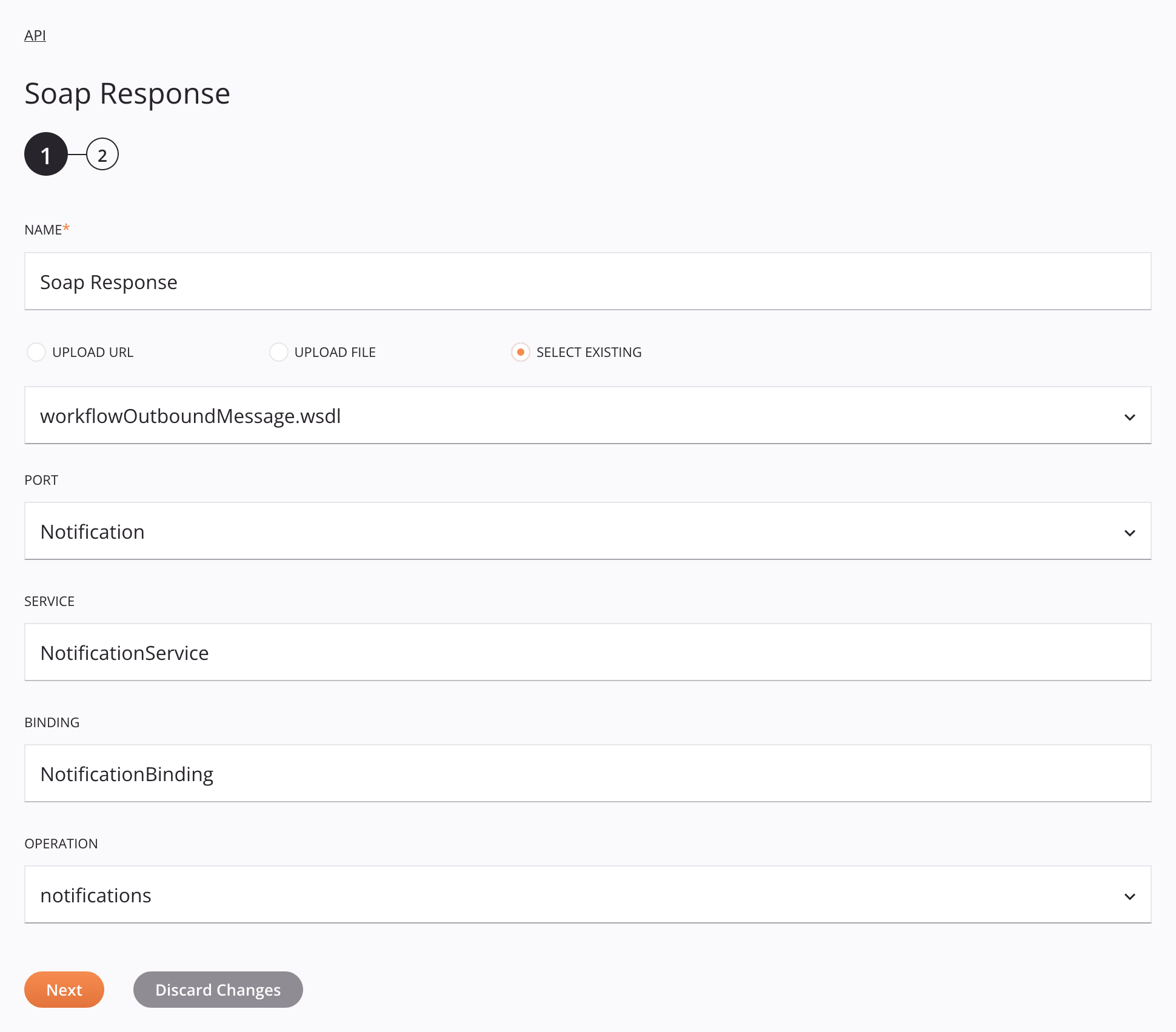
-
Na etapa 2, clique em Finalizado.
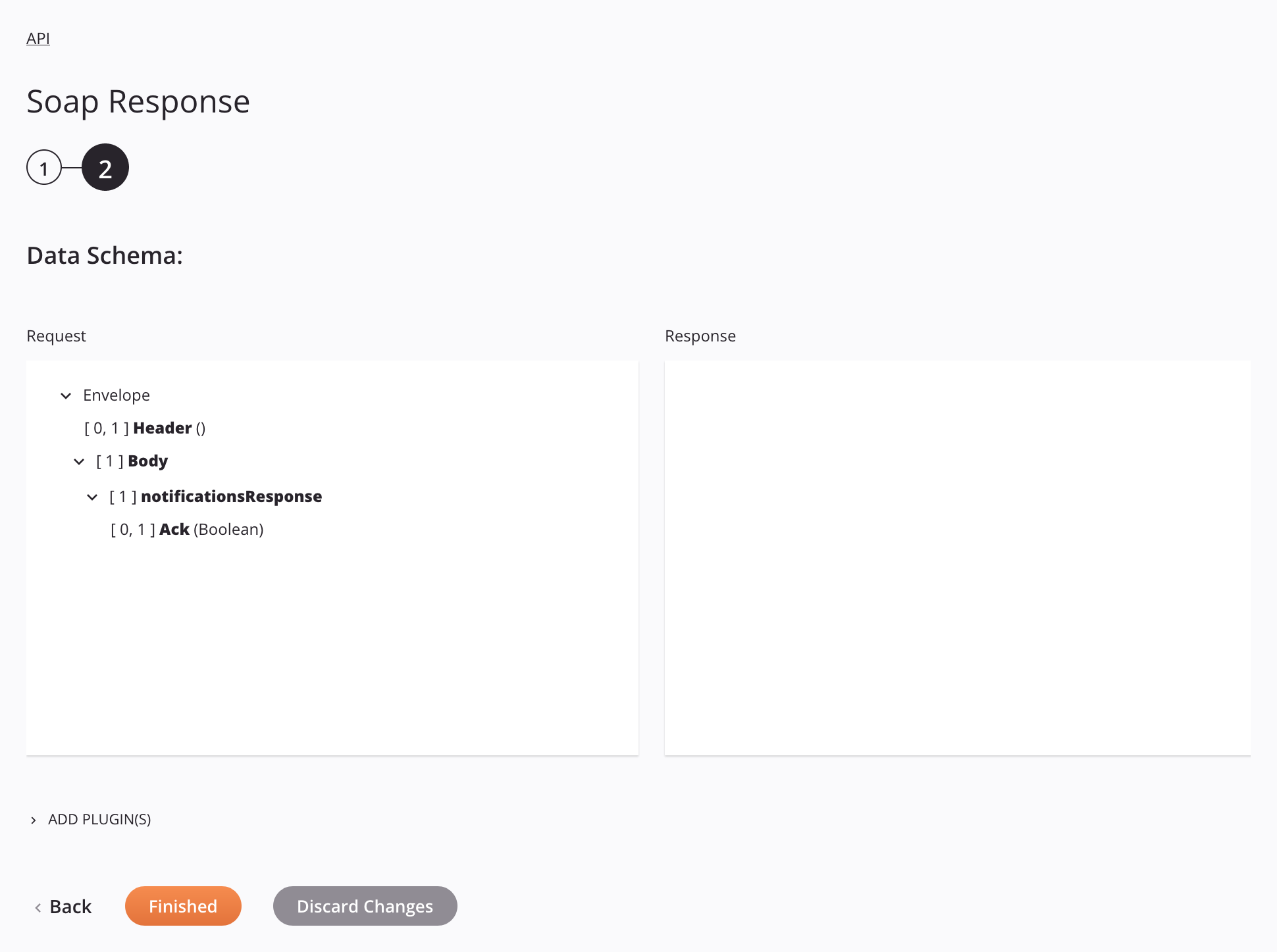
-
Adicione uma nova transformação à esquerda da atividade SOAP Response na operação Salesforce Response.
-
Adicione um valor personalizado ao campo Ack com o valor true, em seguida, feche a transformação para retornar ao fluxo de trabalho.
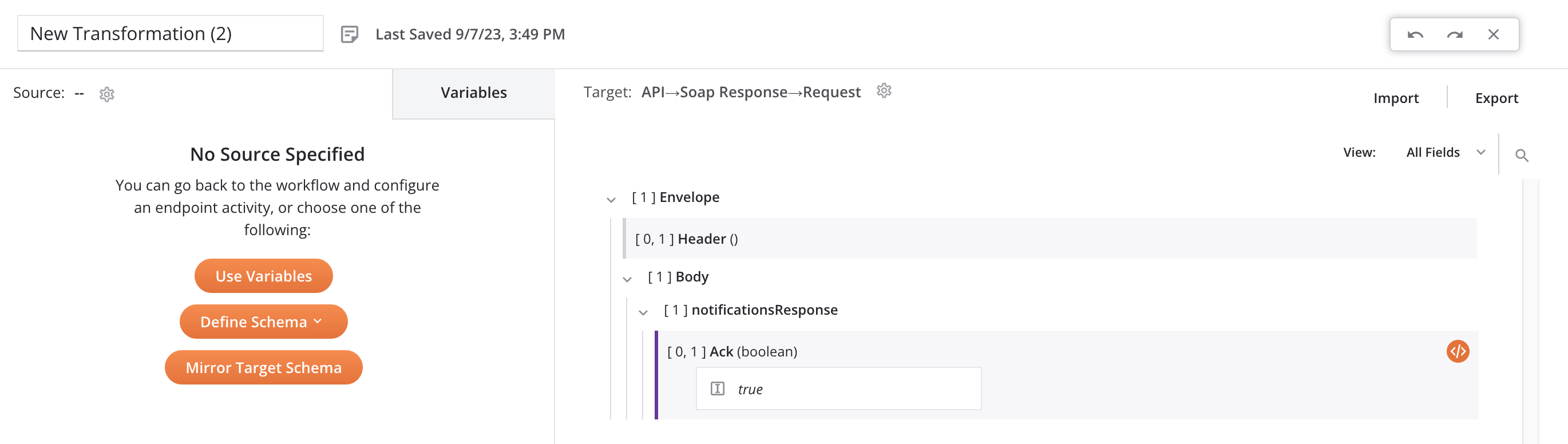
A operação Salesforce Response:
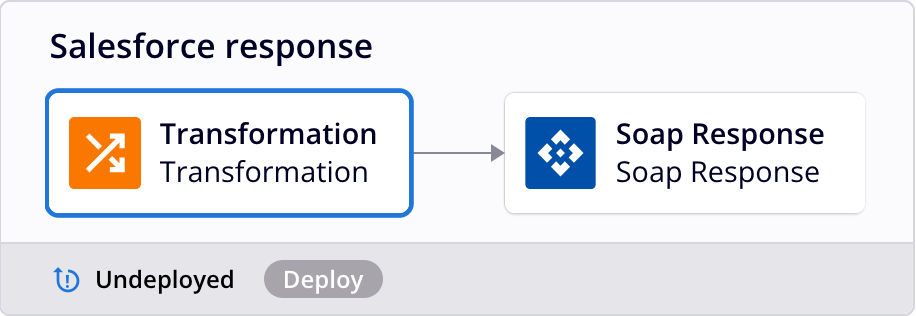
Definir a operação 'Database Upsert'
- Arraste uma atividade de leitura de variável da paleta de componentes e solte-a em uma operação vazia na tela de design.
- Defina o nome da operação como Database Upsert.
- Clique duas vezes na atividade Read.
-
Na etapa 1, selecione Sim, Usar Esquema Salvo, clique em Esquemas Salvos, selecione Esquema de Upsert, e clique em Próximo.
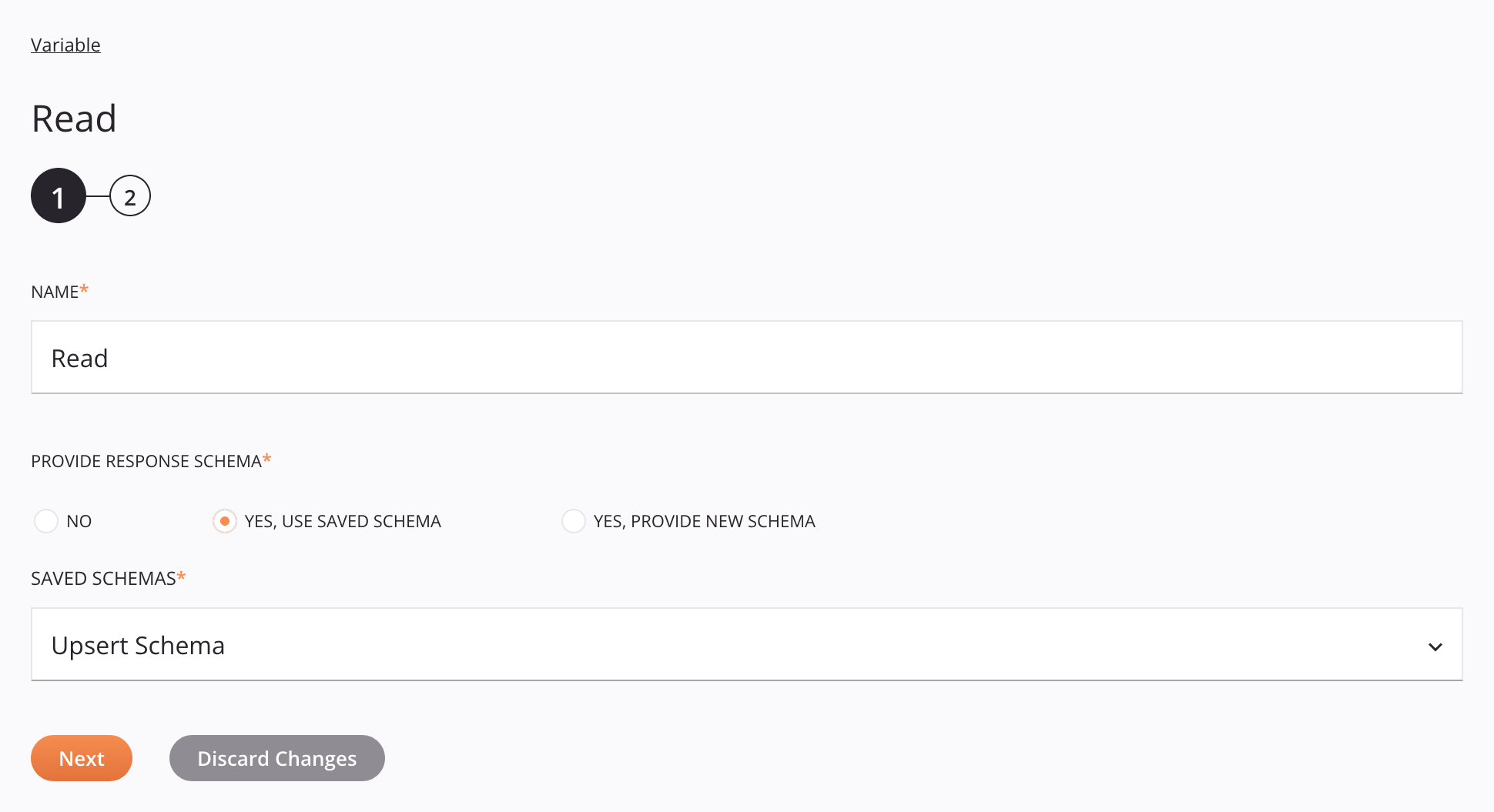
-
Na etapa 2, clique em Finalizado.
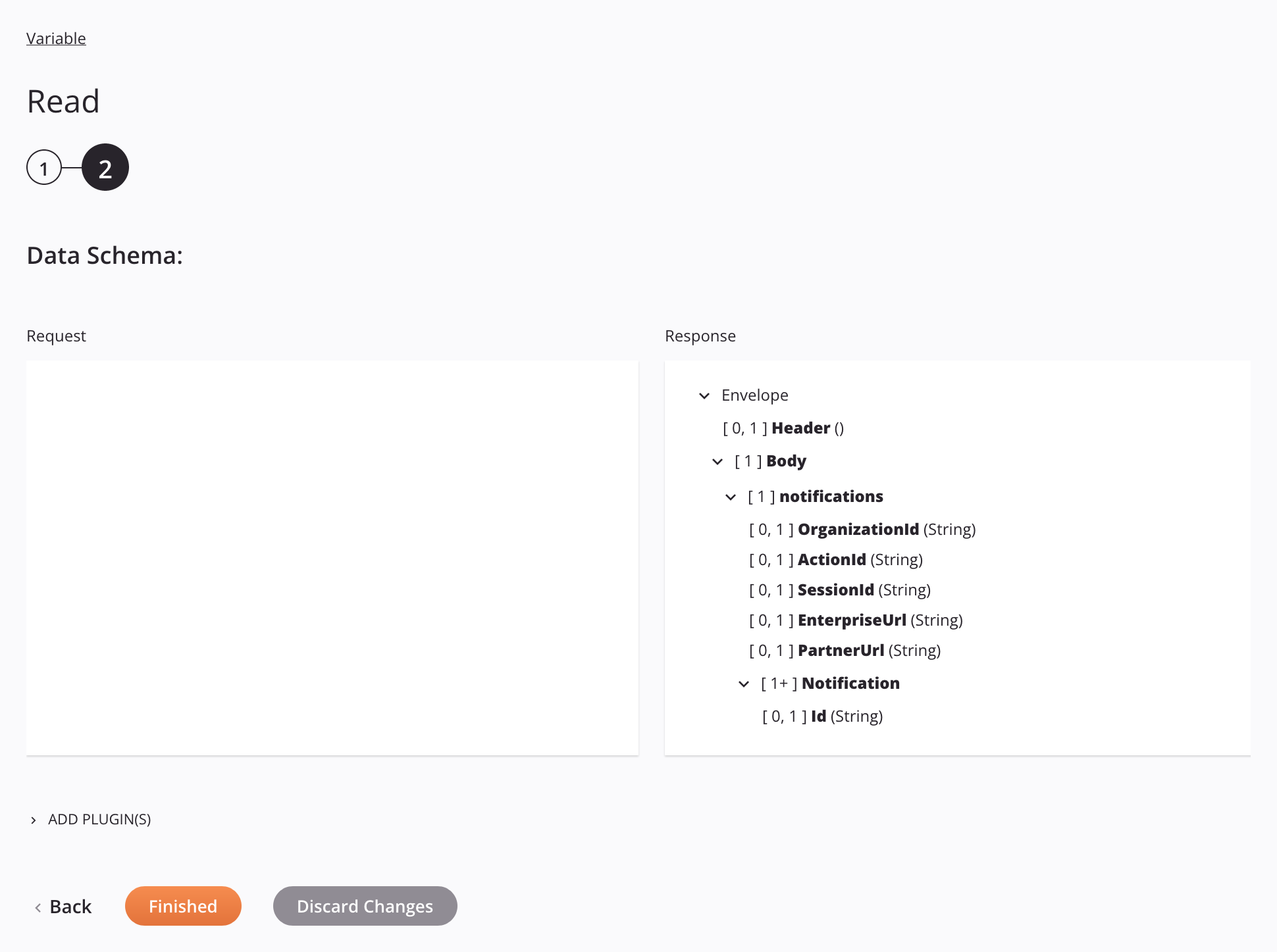
-
Configure uma conexão de banco de dados para seu banco de dados de destino, em seguida, clique em Salvar Alterações. (Uma conexão com um servidor PostgreSQL é mostrada neste exemplo.)
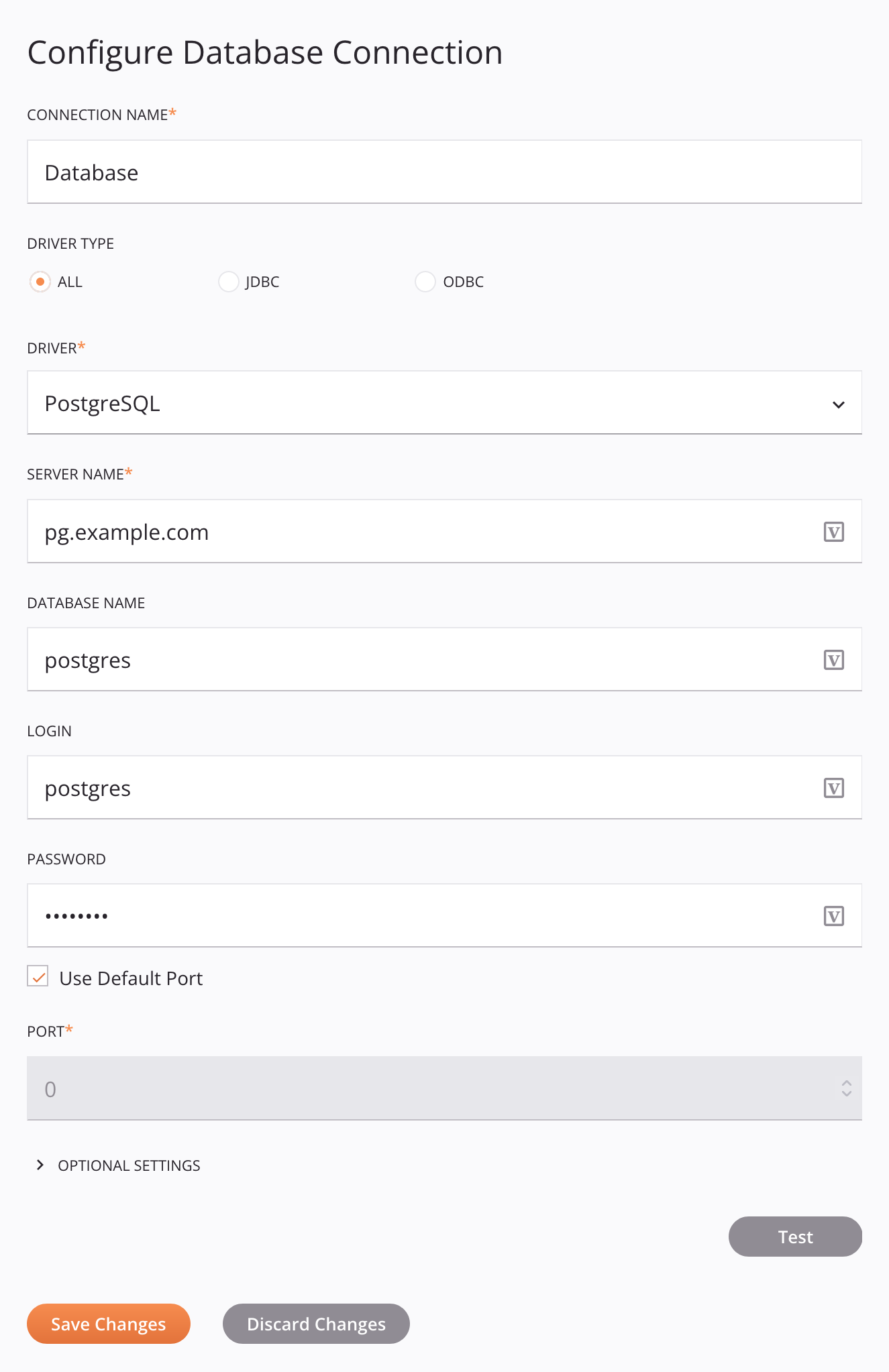
-
Arraste uma atividade Database Upsert da paleta de componentes e solte-a na operação Database Upsert, à direita da atividade Read.
- Clique duas vezes na atividade Upsert.
-
Na etapa 1, clique em Atualizar, selecione a tabela do banco de dados de destino e clique em Próximo.
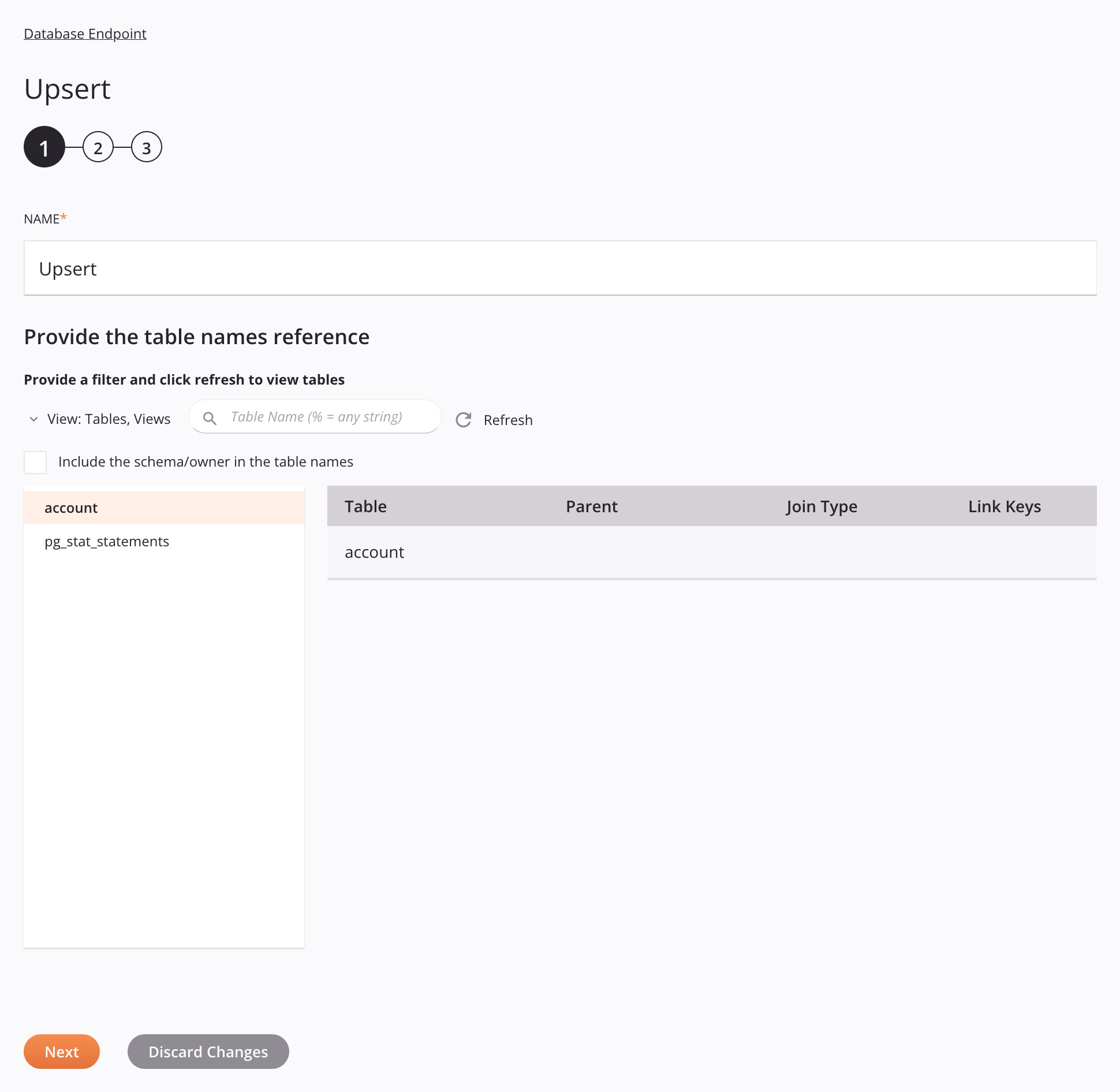
-
No passo 2, selecione as colunas a serem atualizadas e clique em Próximo.
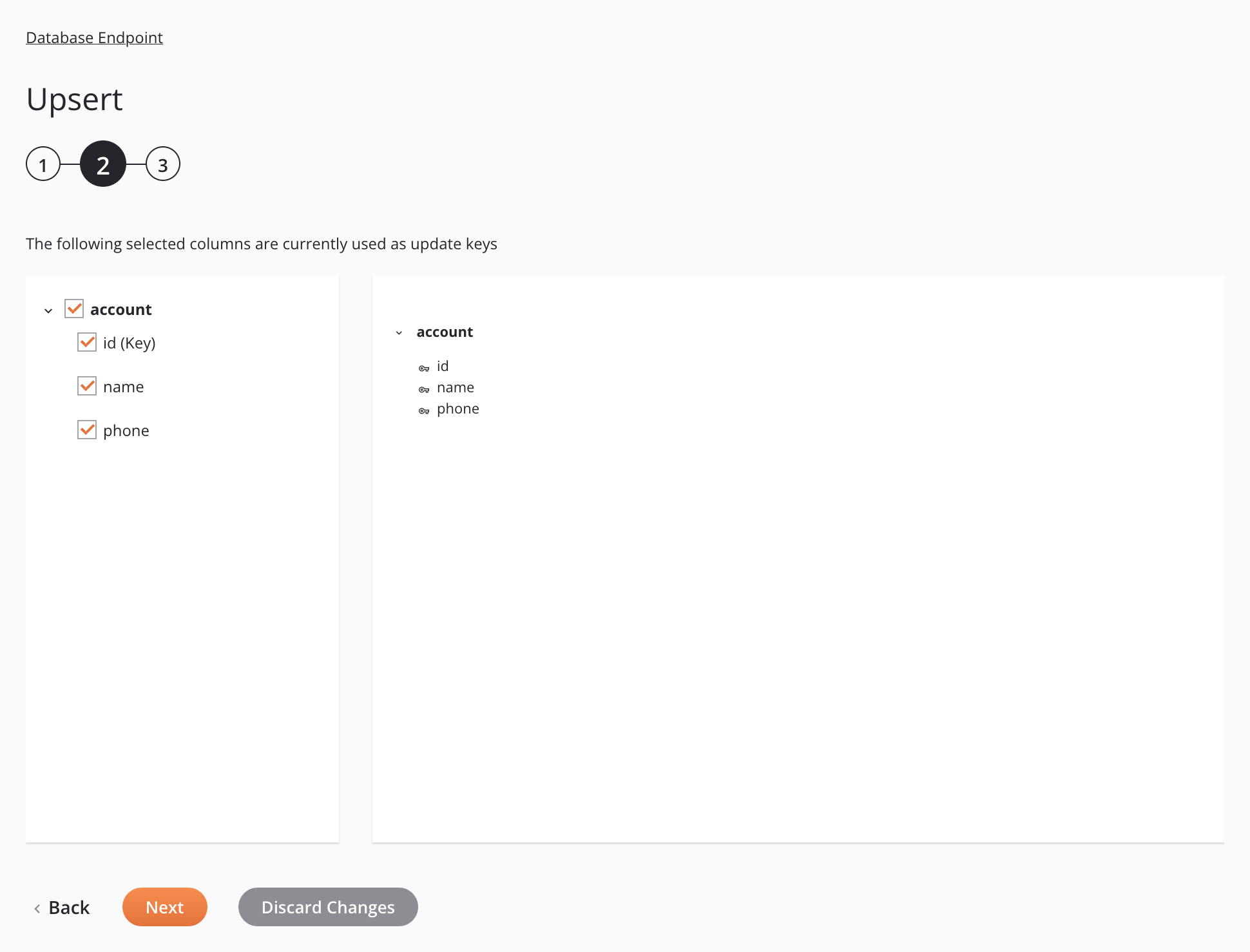
-
No passo 3, clique em Concluído.
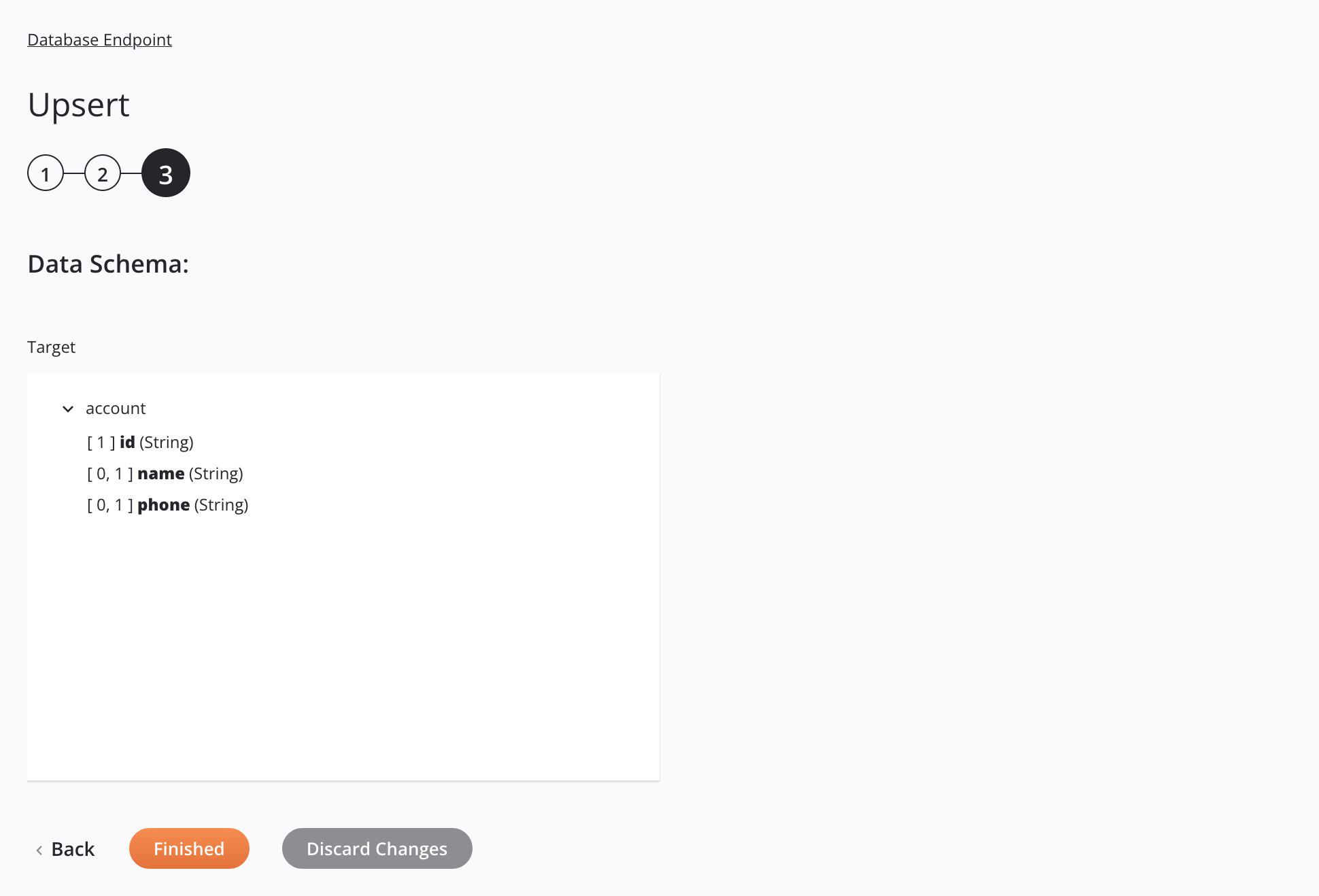
-
Na operação Upsert de Banco de Dados, adicione uma nova transformação entre as atividades Ler e Upsert.
-
Mapear manualmente os campos do objeto de origem do Salesforce para as colunas do banco de dados de destino e, em seguida, feche a transformação para retornar ao fluxo de trabalho.
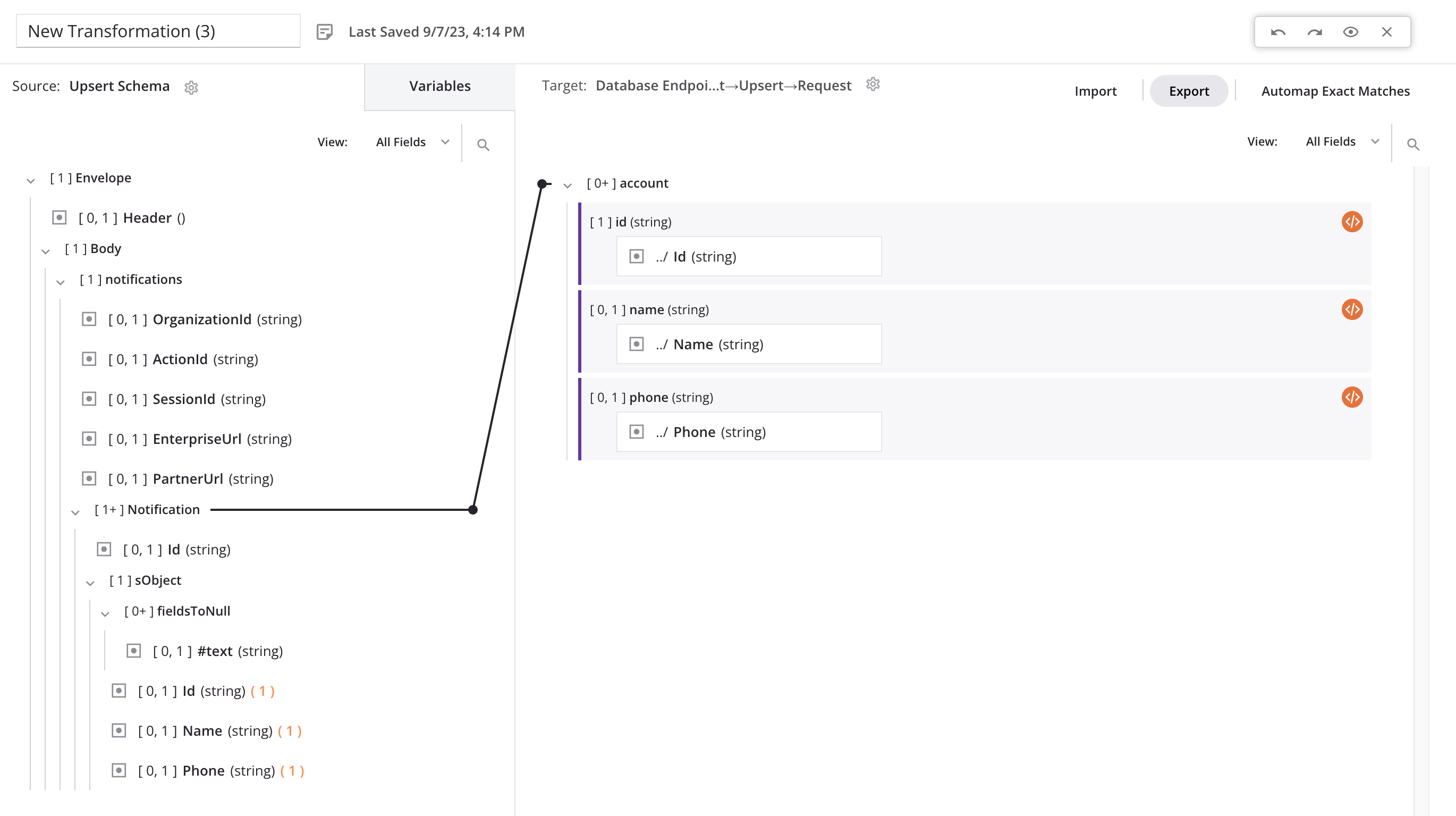
A operação Upsert de Banco de Dados:
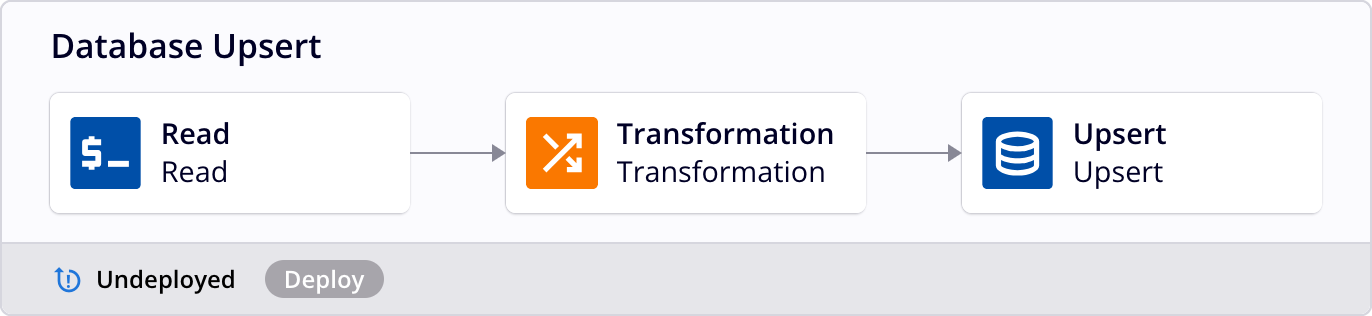
Ações da operação e implantação
- Abra a tela de configurações para a operação Mensagem de Saída do Salesforce.
- Selecione a aba Ações e defina os seguintes valores de campo:
- Condição: Em Caso de Sucesso.
- Ação: Executar Operação.
- Operação: Resposta do Salesforce.
-
Clique em + Adicionar Ação e, em seguida, feche a tela de configurações da operação.
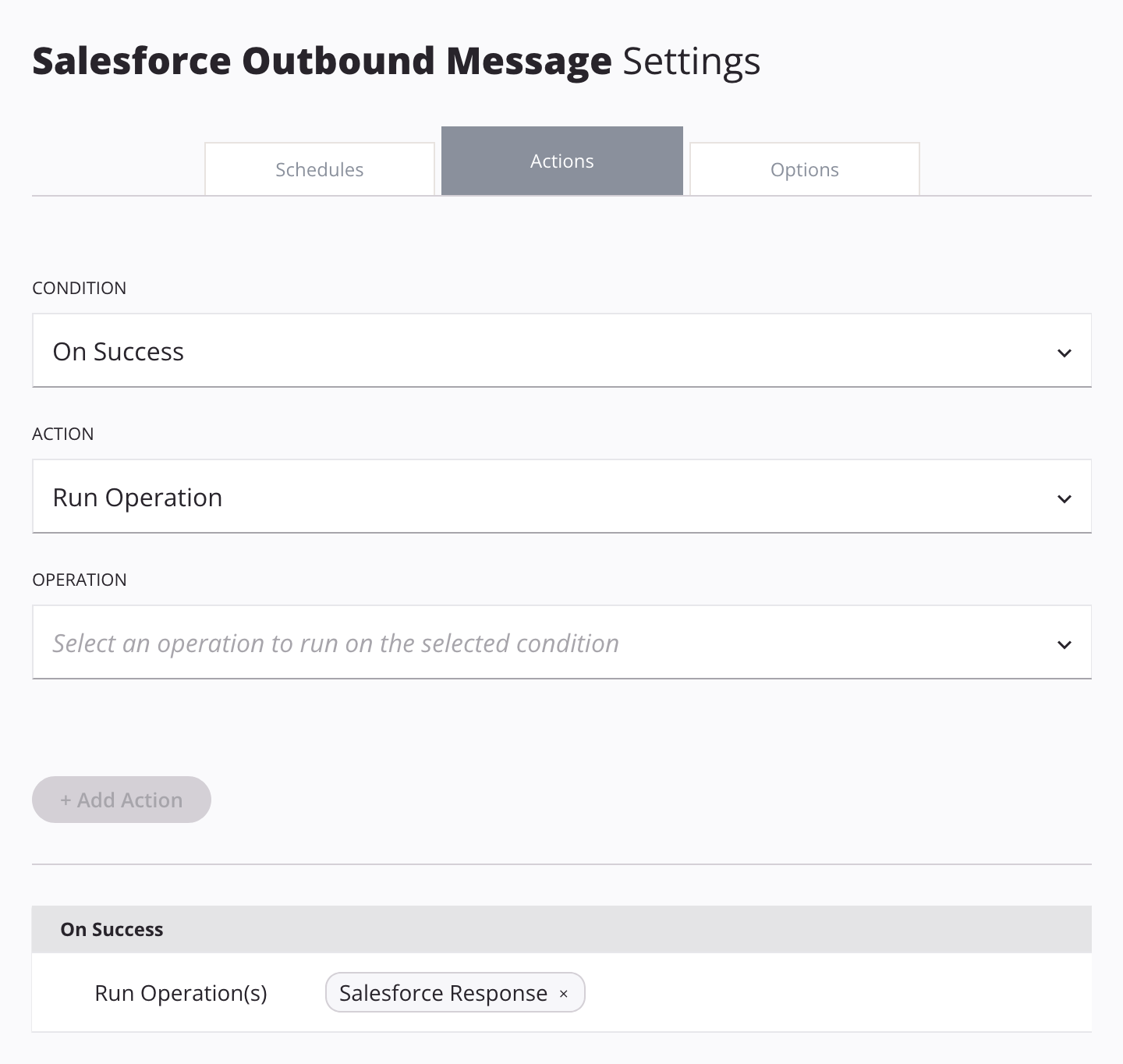
-
Abra a tela de configurações para a operação Resposta do Salesforce.
- Selecione a aba Ações e defina os seguintes valores de campo:
- Condição: Em Caso de Sucesso.
- Ação: Executar Operação.
- Operação: Upsert de Banco de Dados.
-
Clique em + Adicionar Ação e, em seguida, feche a tela de configurações da operação.
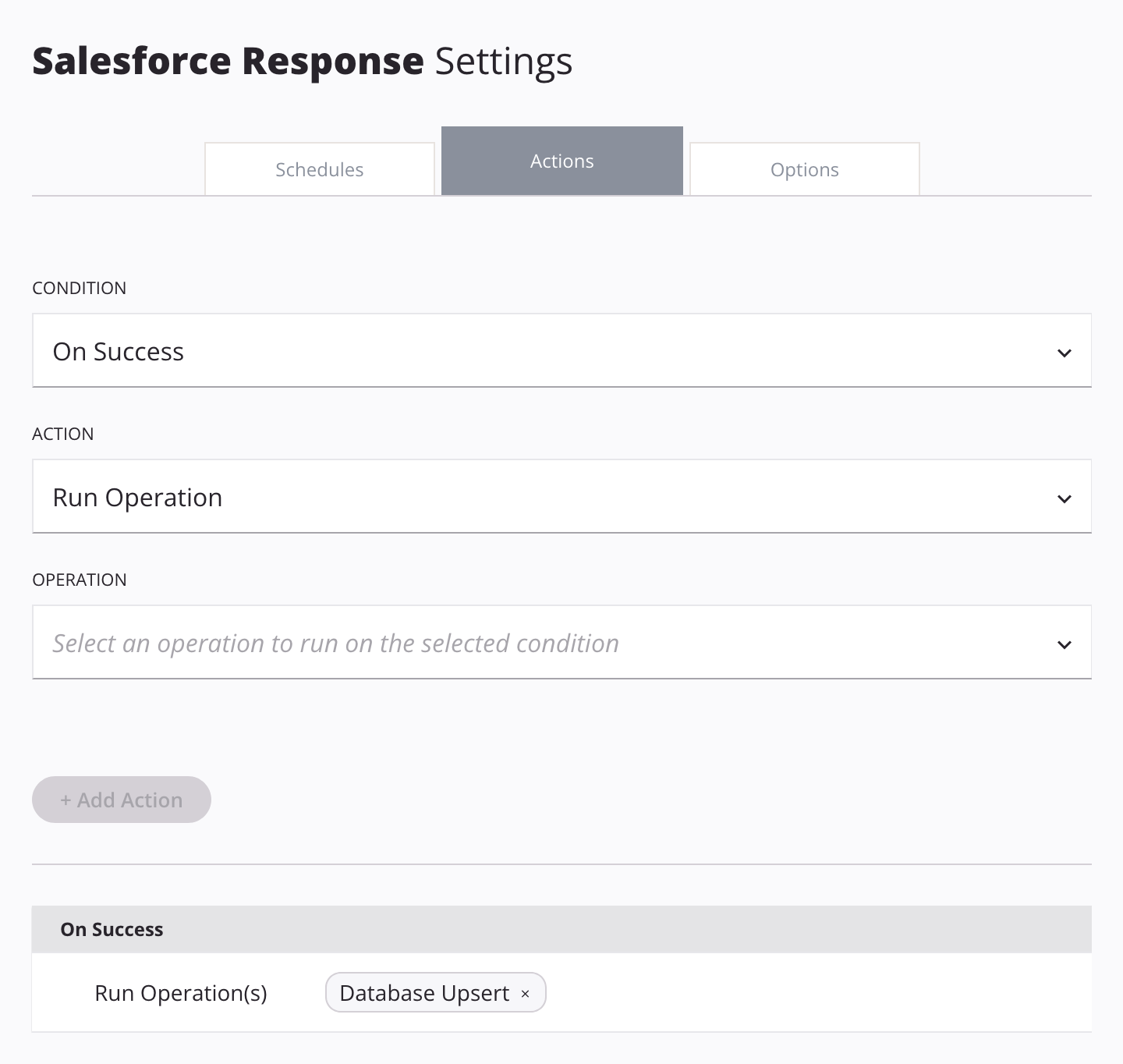
O projeto concluído, antes da implantação:
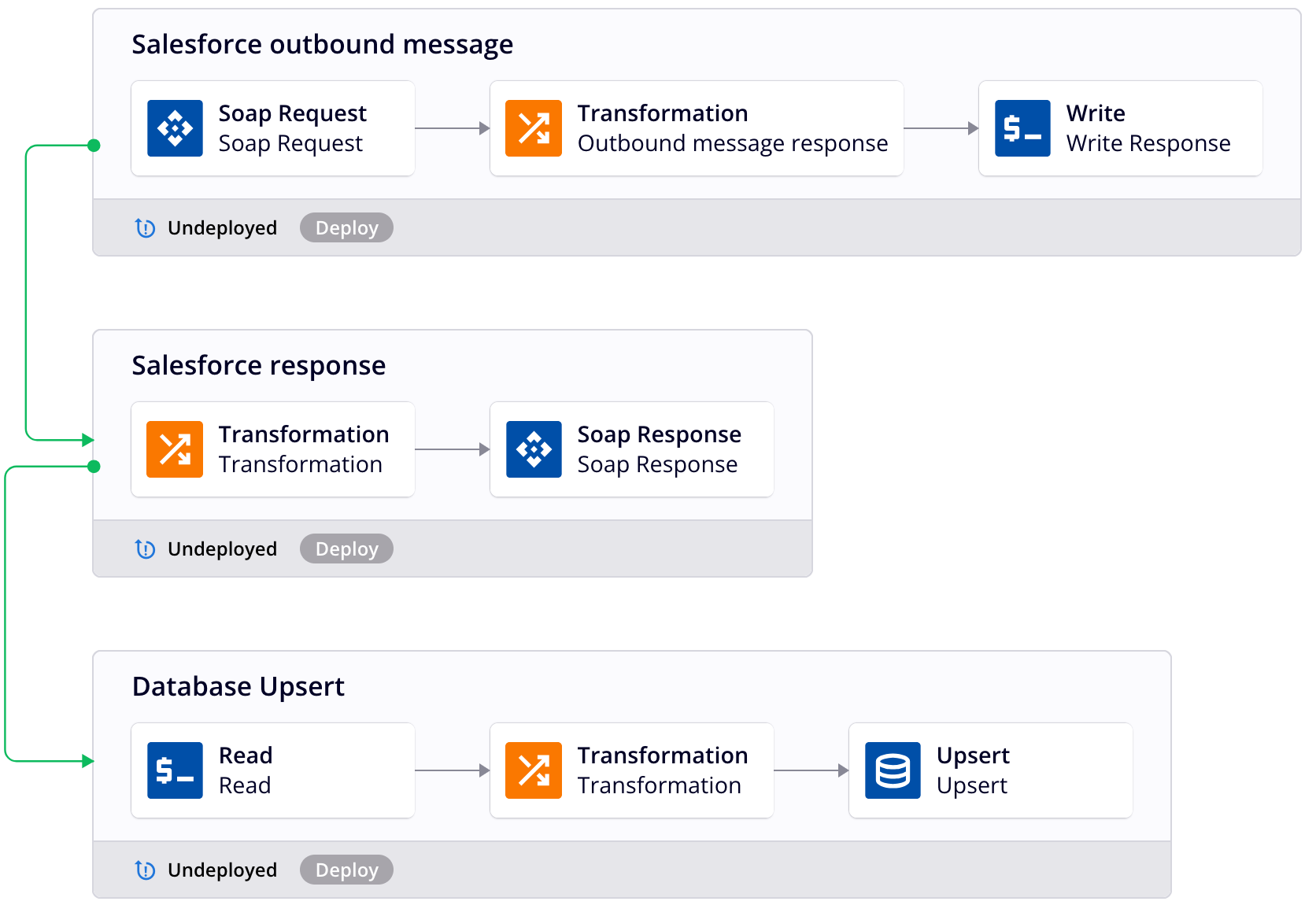
-
Implantar o projeto.
Parte 3: API Manager API
- No API Manager, selecione APIs, em seguida clique em Nova API.
-
Na etapa 1 da página Publicar Nova API, insira valores para os seguintes campos e clique em Próximo:
- Nome da API: Insira um nome para a API.
- Ambiente: Selecione o ambiente onde o projeto do Studio foi implantado.
- Raiz do Serviço: Mantenha o valor inicial derivado do nome da API.
- Número da Versão: (Opcional) Insira um número de versão da API.
- Descrição: (Opcional) Insira uma descrição para esta API.

-
Na etapa 2, selecione API Personalizada como o Tipo de Serviço e clique em Adicionar Serviço de API. Para o novo serviço de API, insira estes valores nos seguintes campos, clique em Salvar e depois clique em Próximo:
-
Método de Solicitação: Use o menu para selecionar o método de solicitação POST para o serviço de API. Por padrão, o método de solicitação é definido como GET.
-
Nome do Serviço: Insira um nome para o serviço.
-
Na aba Operação, selecione estes valores:
-
Atribuir Projeto: No menu, selecione seu projeto do Studio.
-
Atribuir Operação(ões):
-
Operação: Selecione a operação Mensagem de Saída do Salesforce.
-
Tipo de Resposta: Selecione Destino Final como o tipo de resposta.
-
-
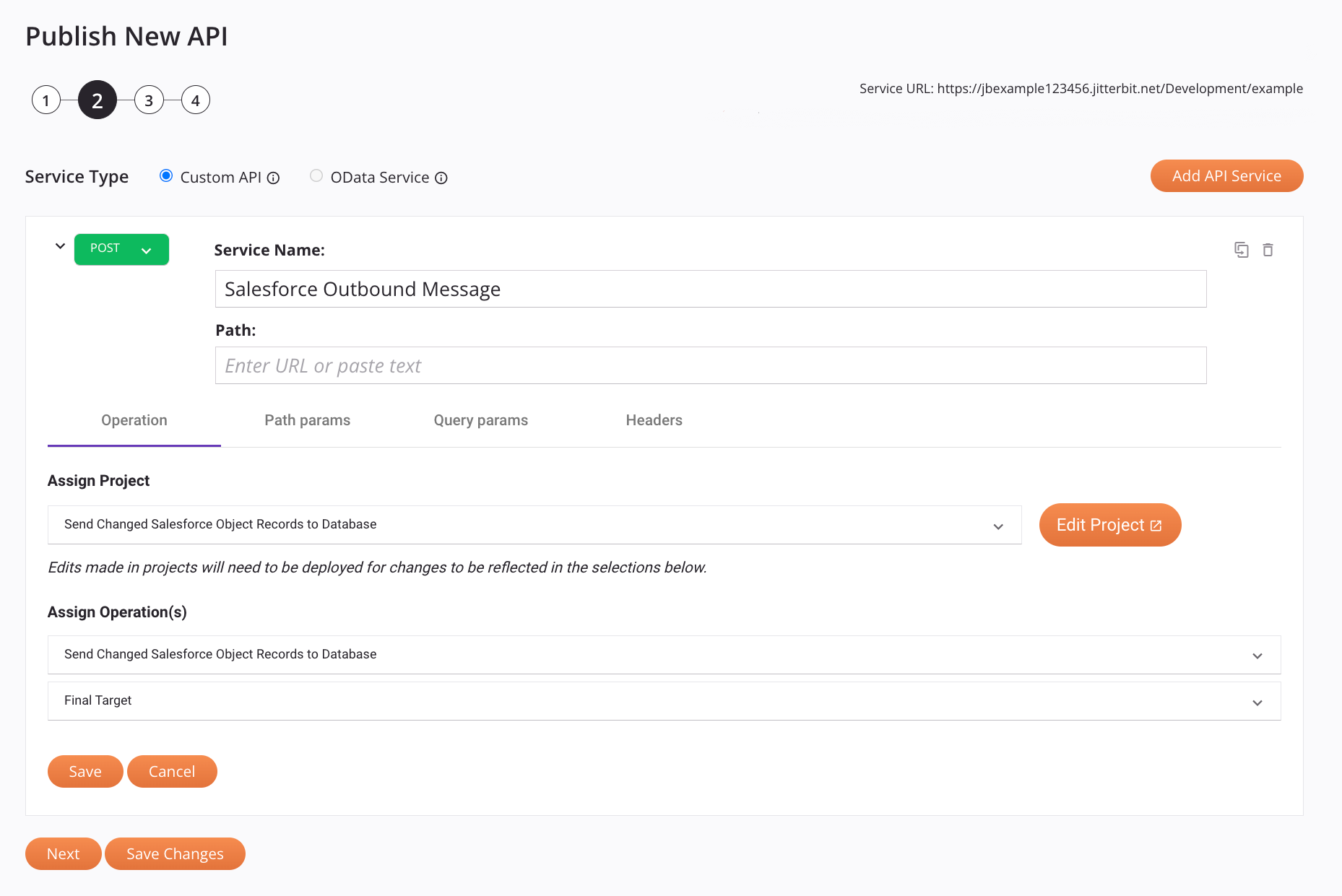
-
-
Na etapa 3, clique em Pular Esta Etapa.
-
Na etapa 4, clique em Salvar & Publicar.
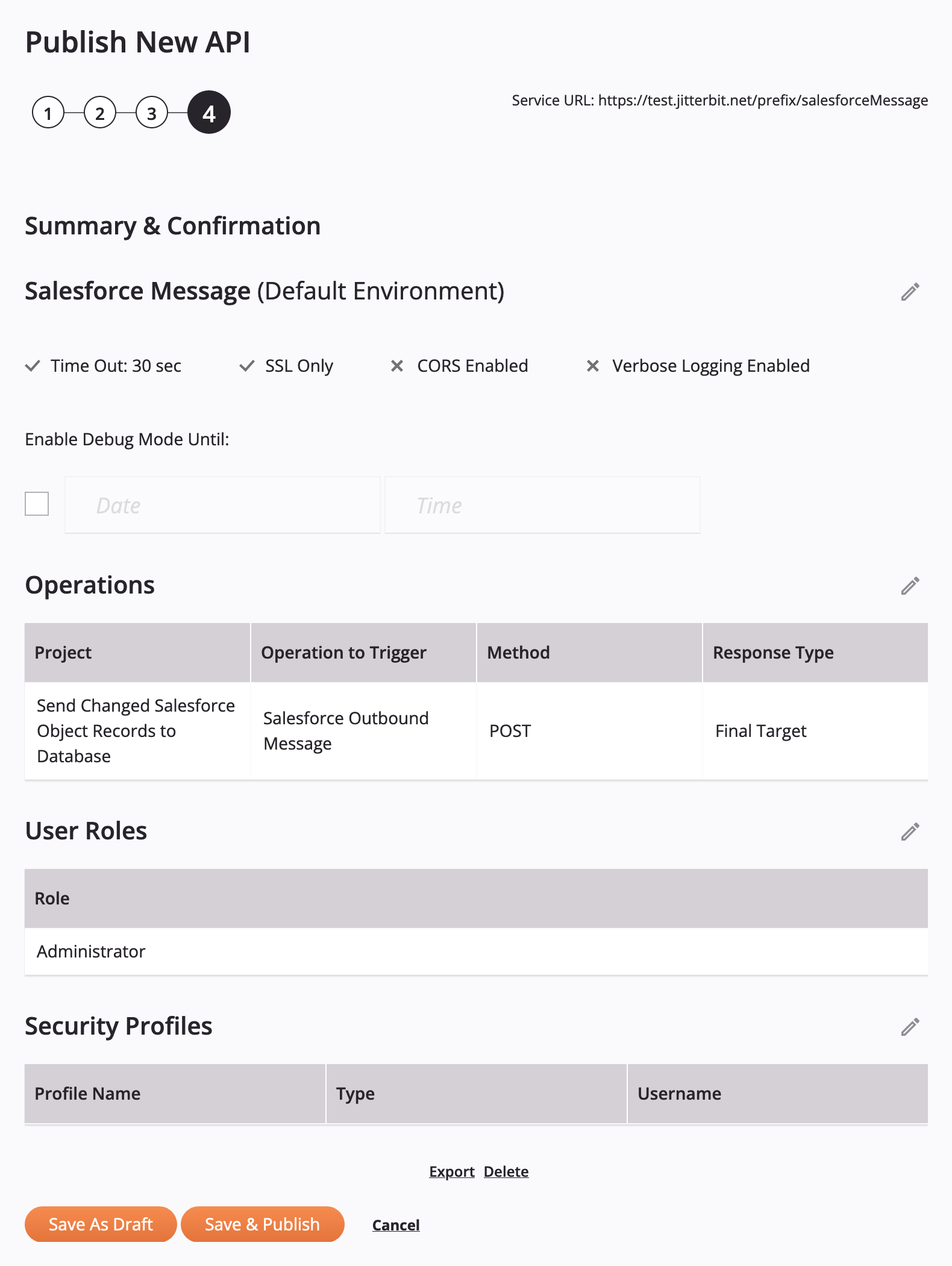
-
Na caixa de diálogo intitulada Tudo Pronto, Sua API Está Ao Vivo!, clique em Copiar URL, em seguida clique em Dispensar.
Parte 4: Atualizar URL do endpoint do Salesforce e ativar
- No Salesforce, selecione Configuração > Ferramentas de Plataforma > Automação de Processos > Ações de Fluxo de Trabalho > Mensagens de Saída.
- Na página Mensagens de Saída, clique em Editar para sua mensagem de saída.
-
Substitua o conteúdo do campo URL do Endpoint (destacado na imagem abaixo) pela URL copiada no final da seção anterior, em seguida clique em Salvar.
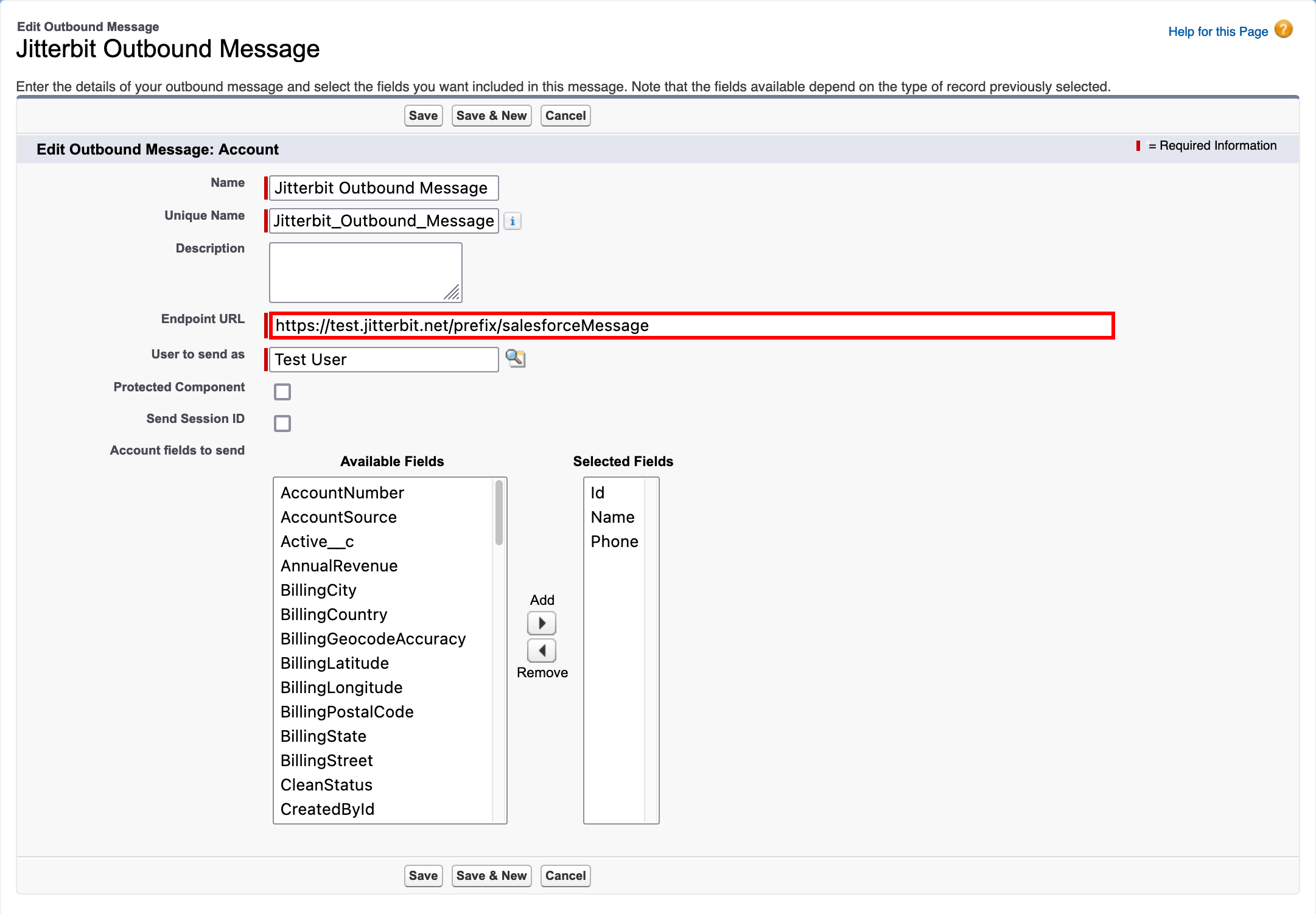
-
Na seção Regras de Fluxo de Trabalho Usando Esta Mensagem de Saída, clique em Ativar para a regra (destacada na imagem abaixo).
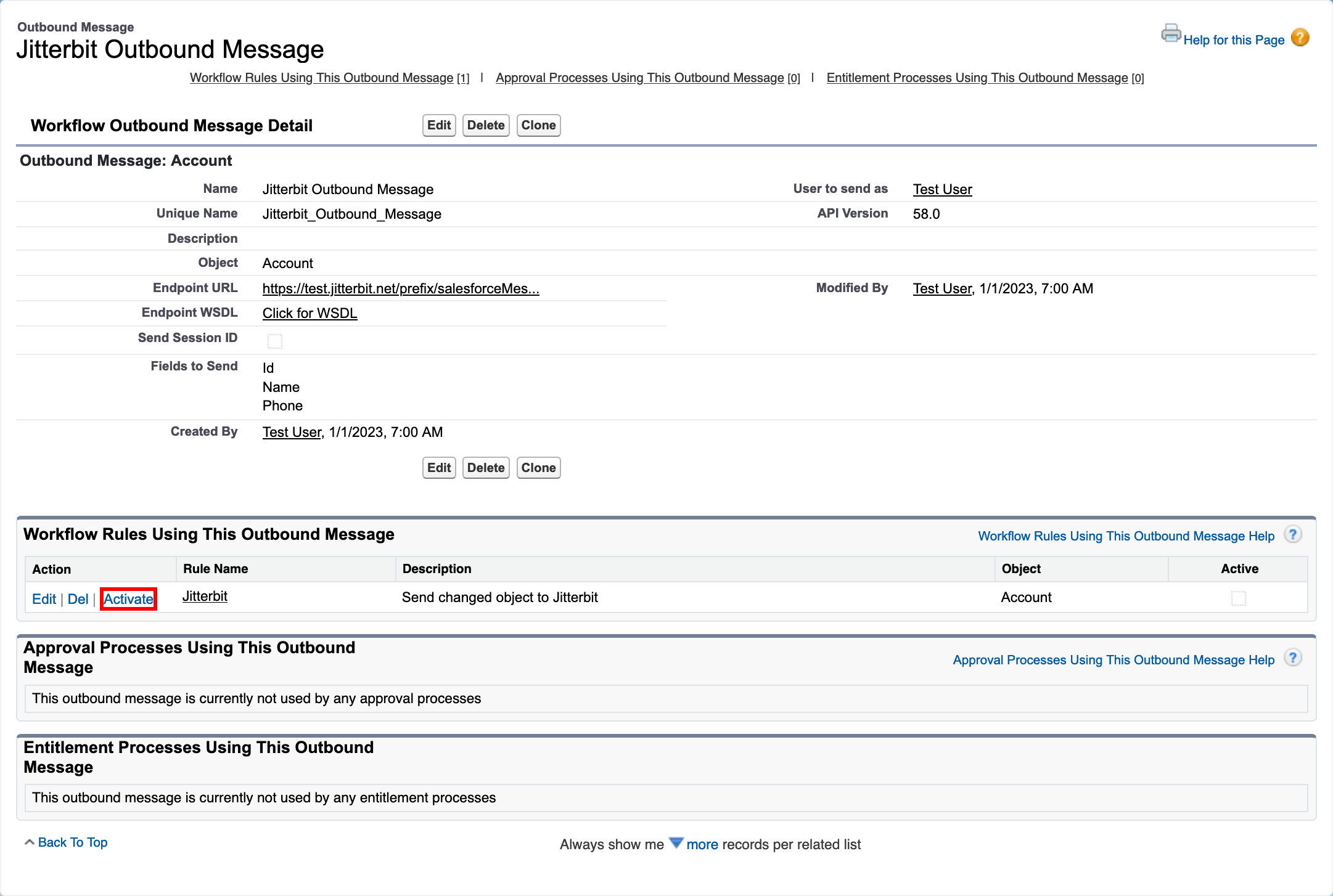
Teste a integração
Para testar este padrão de design de integração, siga estas etapas:
- No Salesforce, abra o aplicativo Serviço e selecione a aba Contas.
- Edite um contato de conta e, em seguida, salve-o.
- Faça login no seu banco de dados e consulte a tabela de destino.